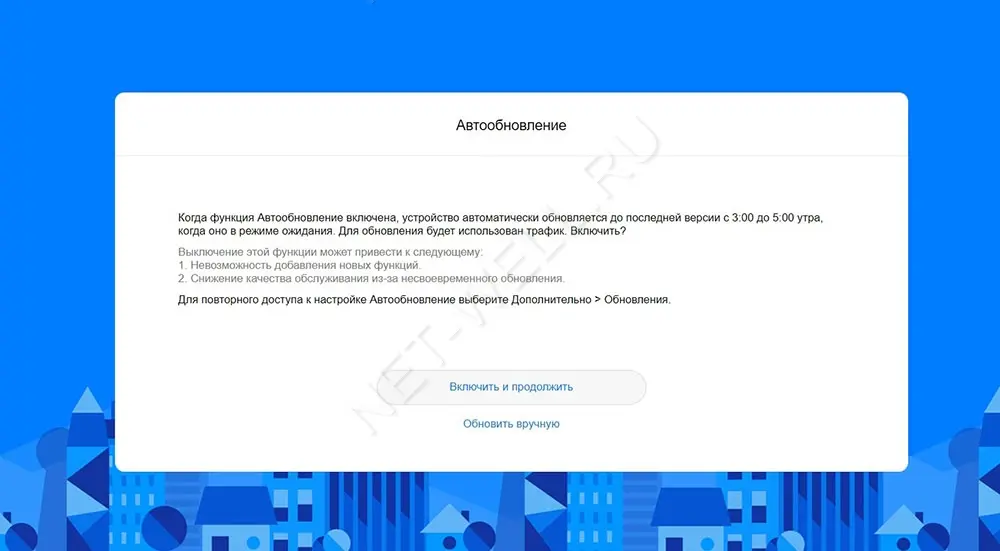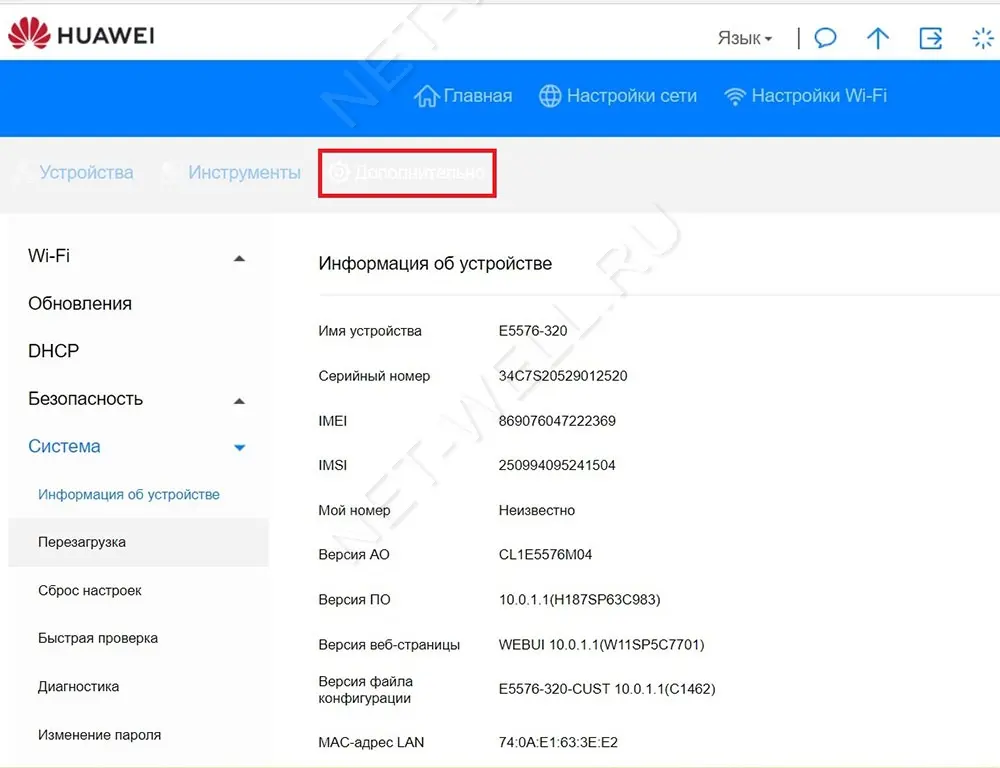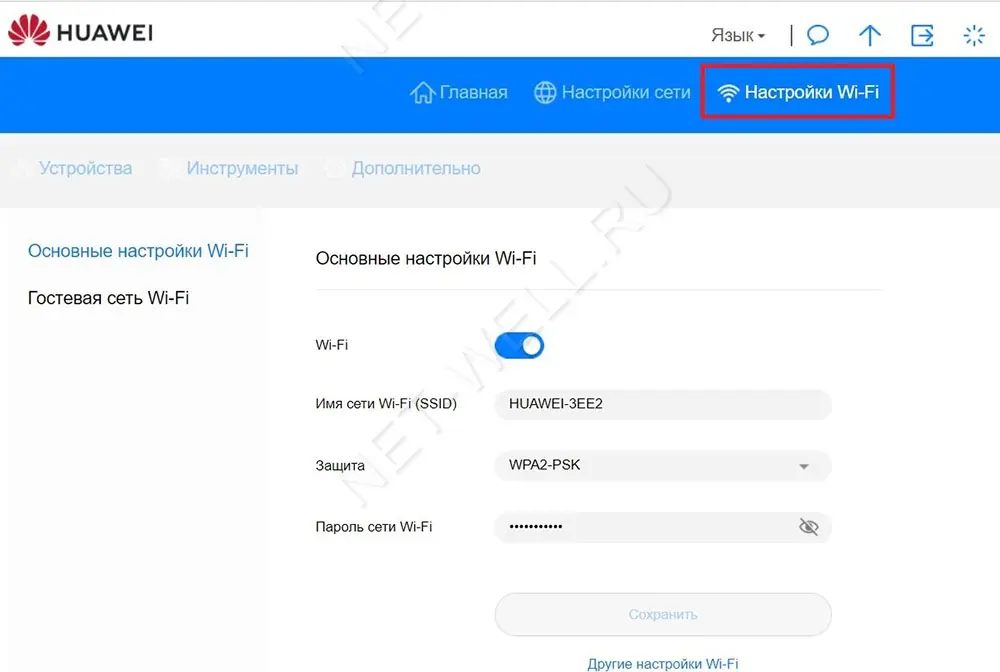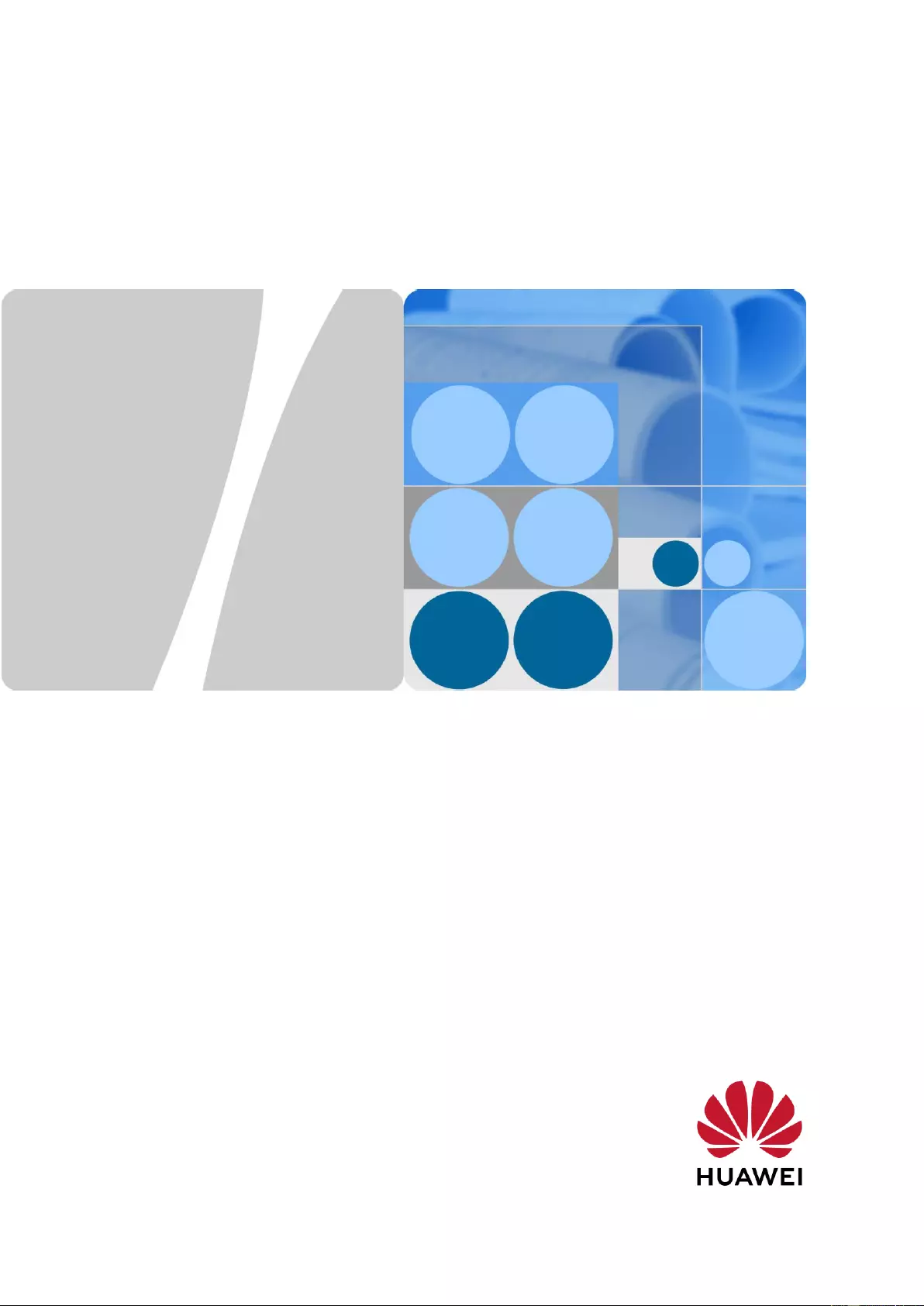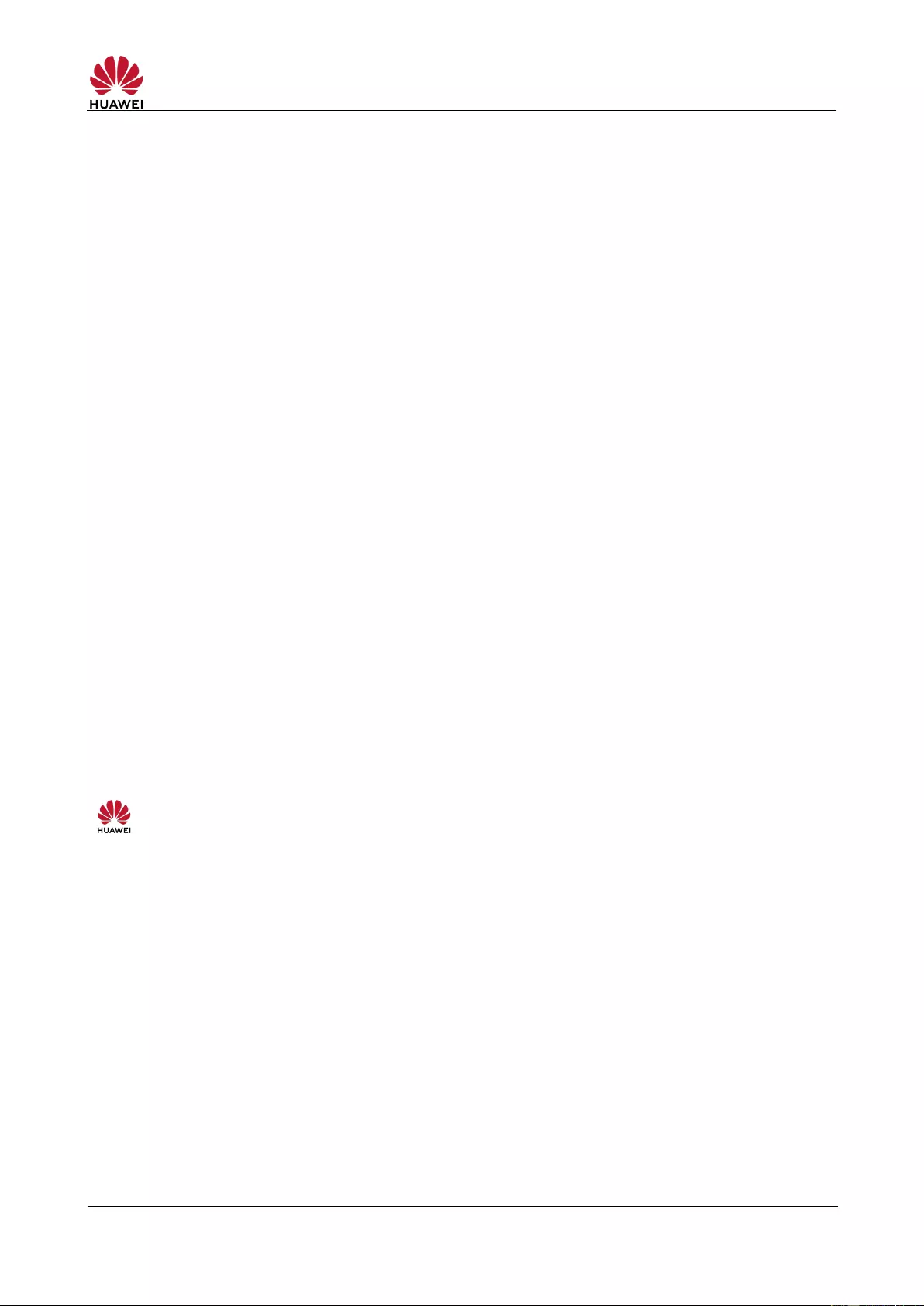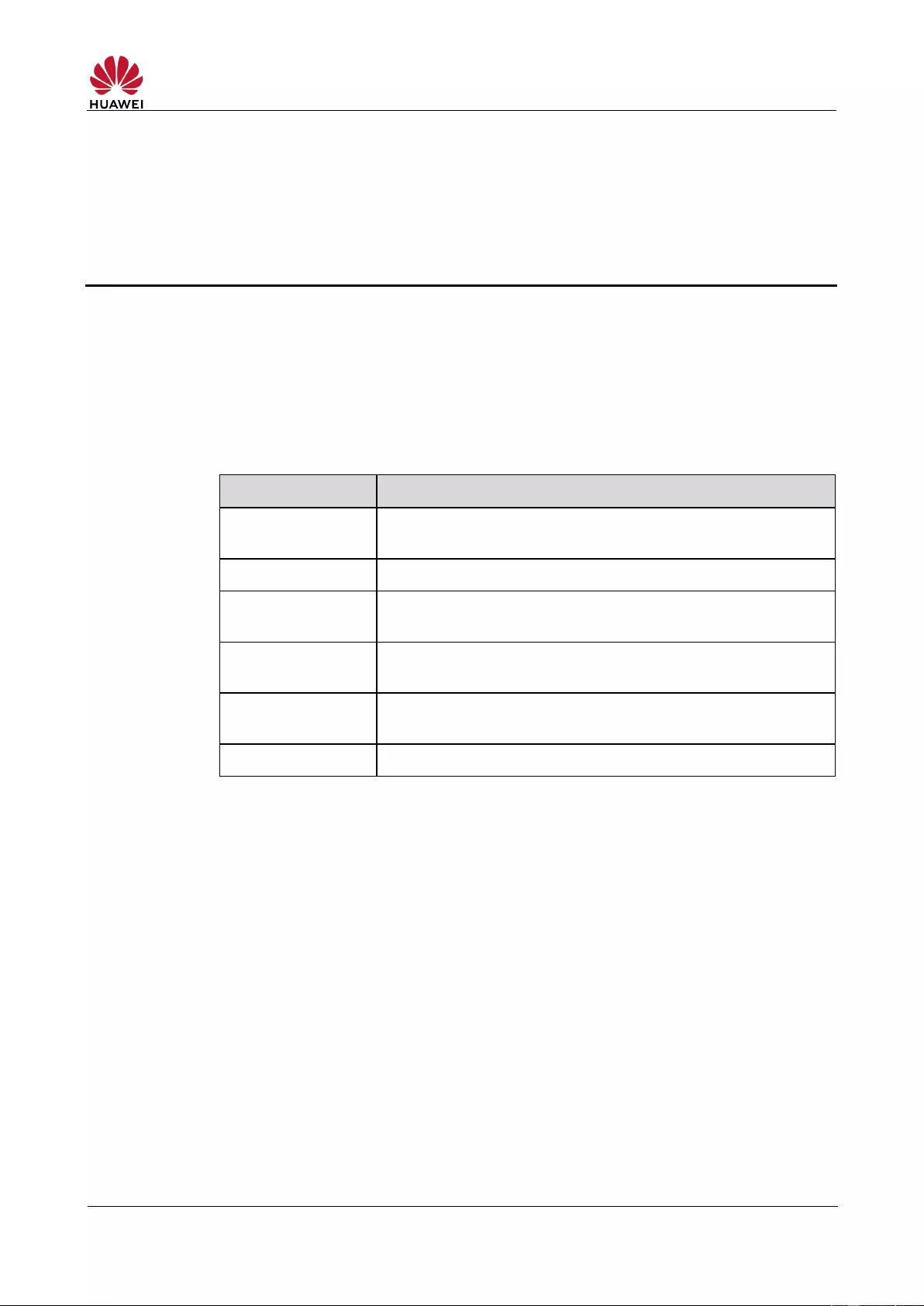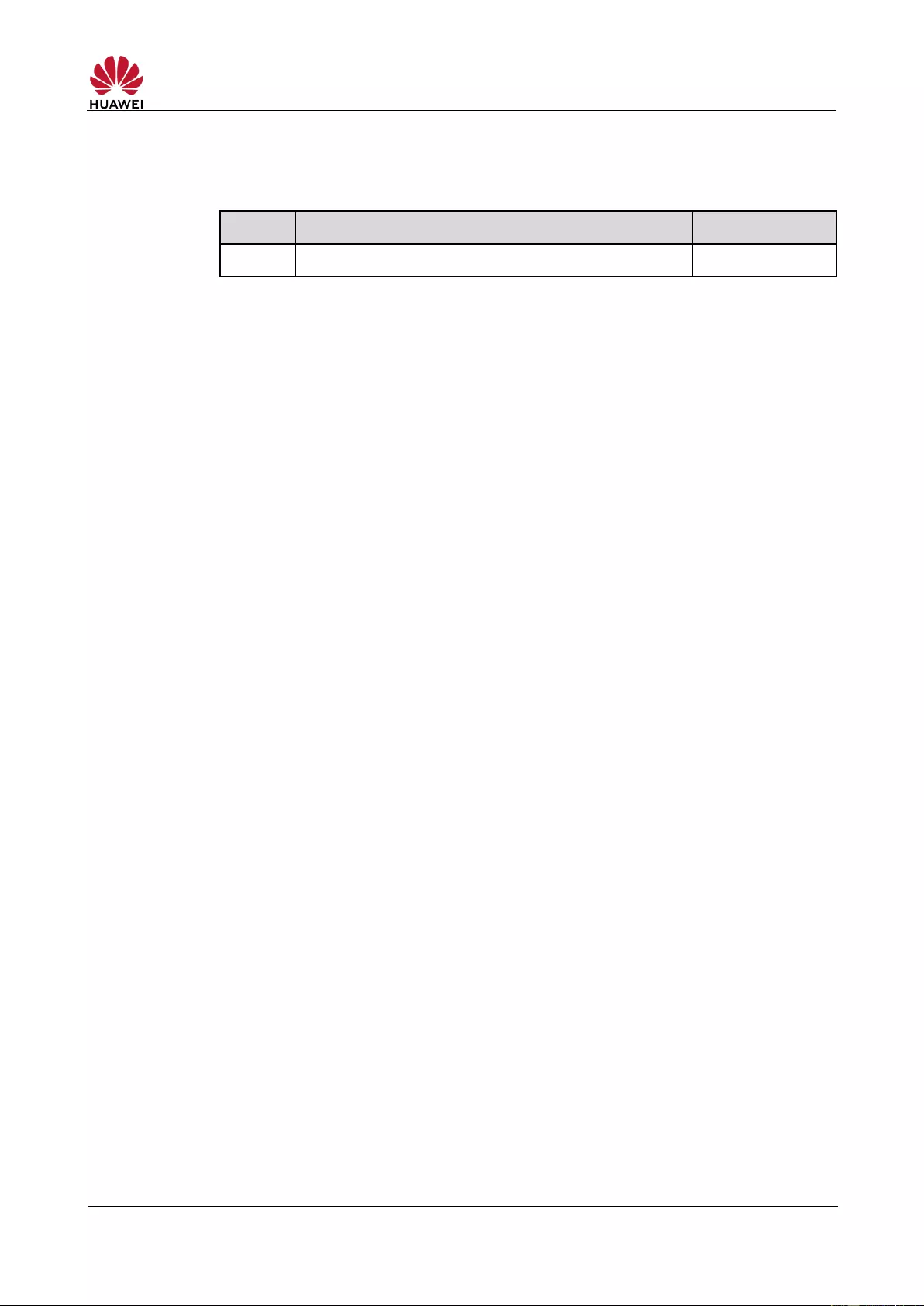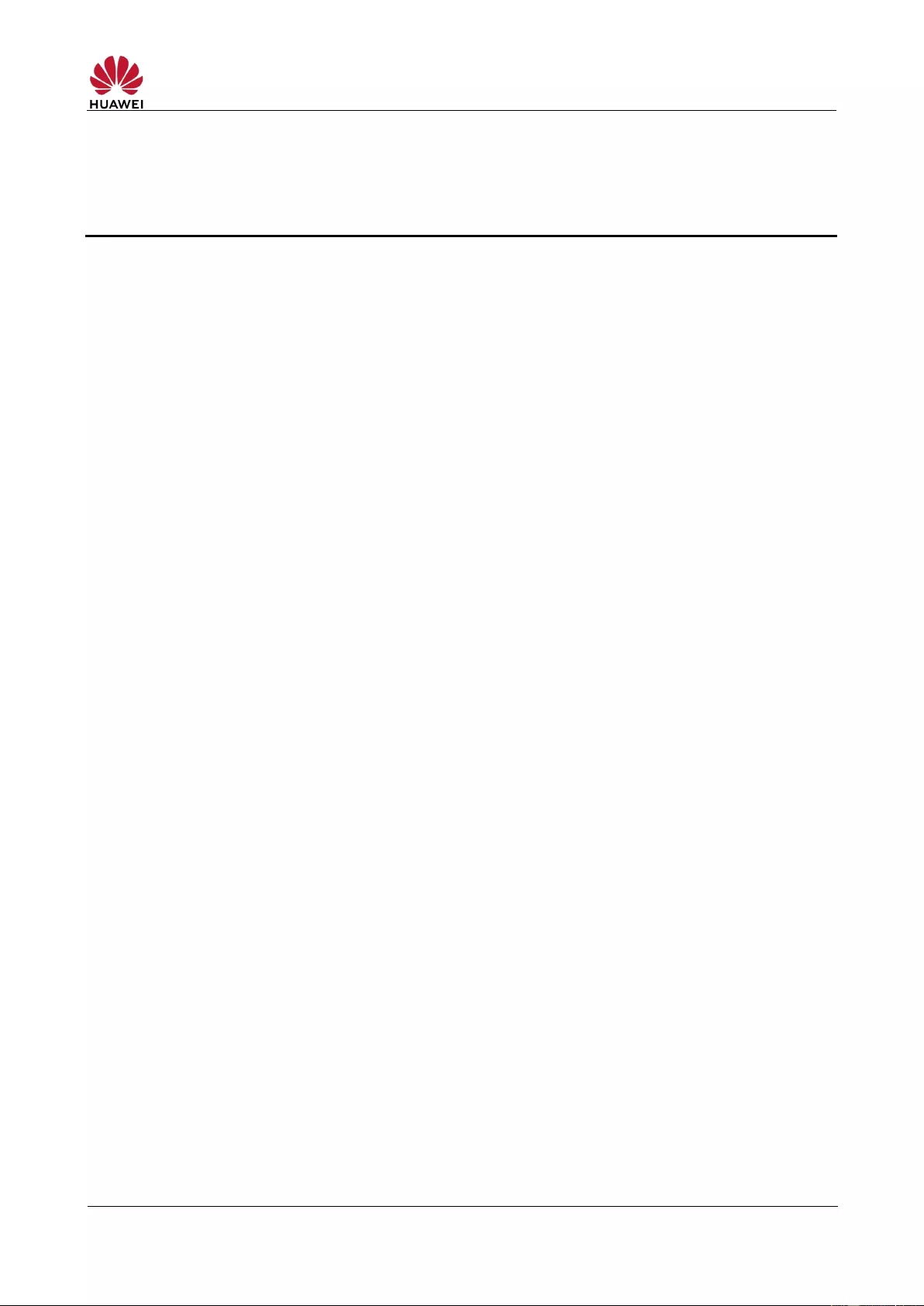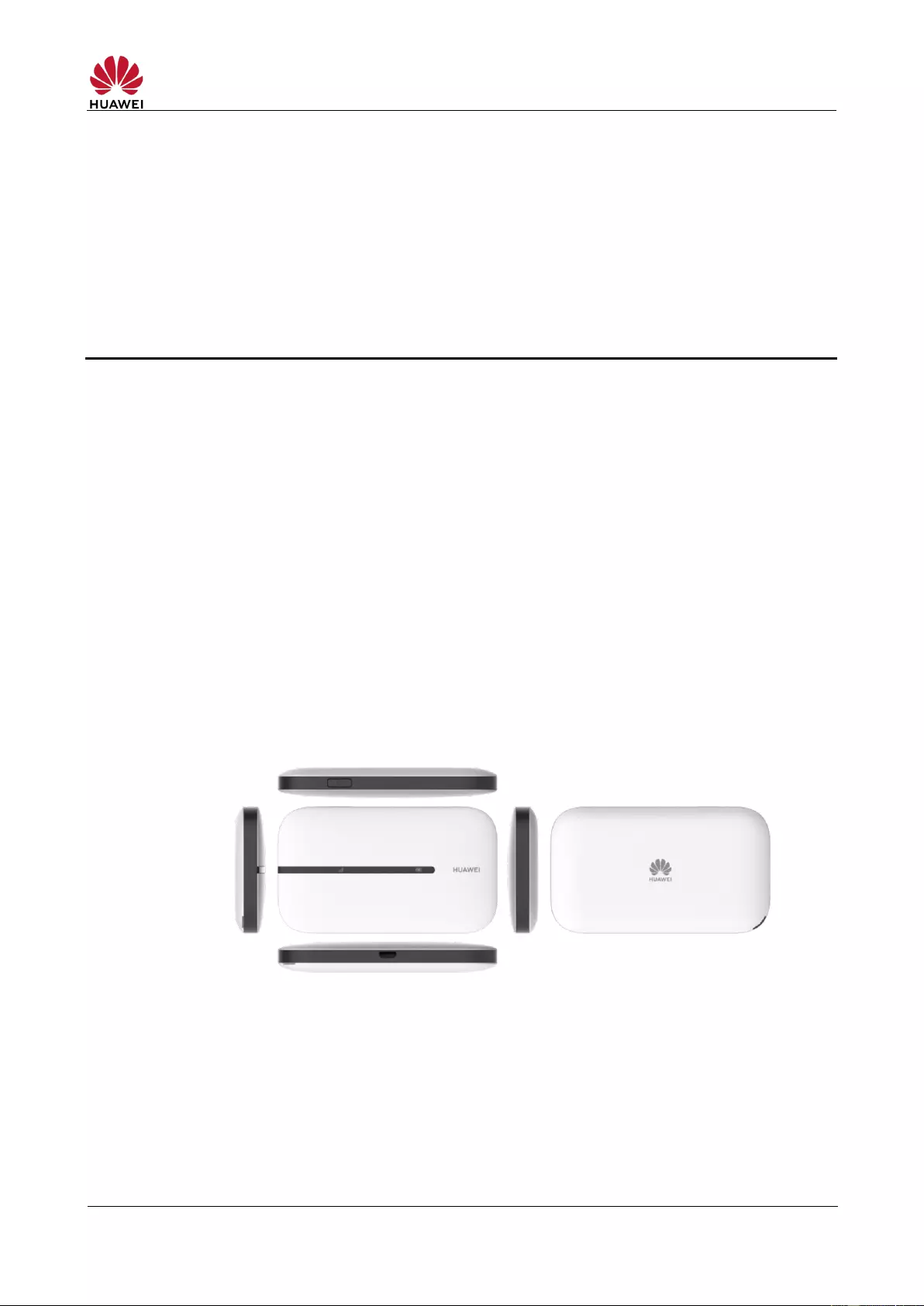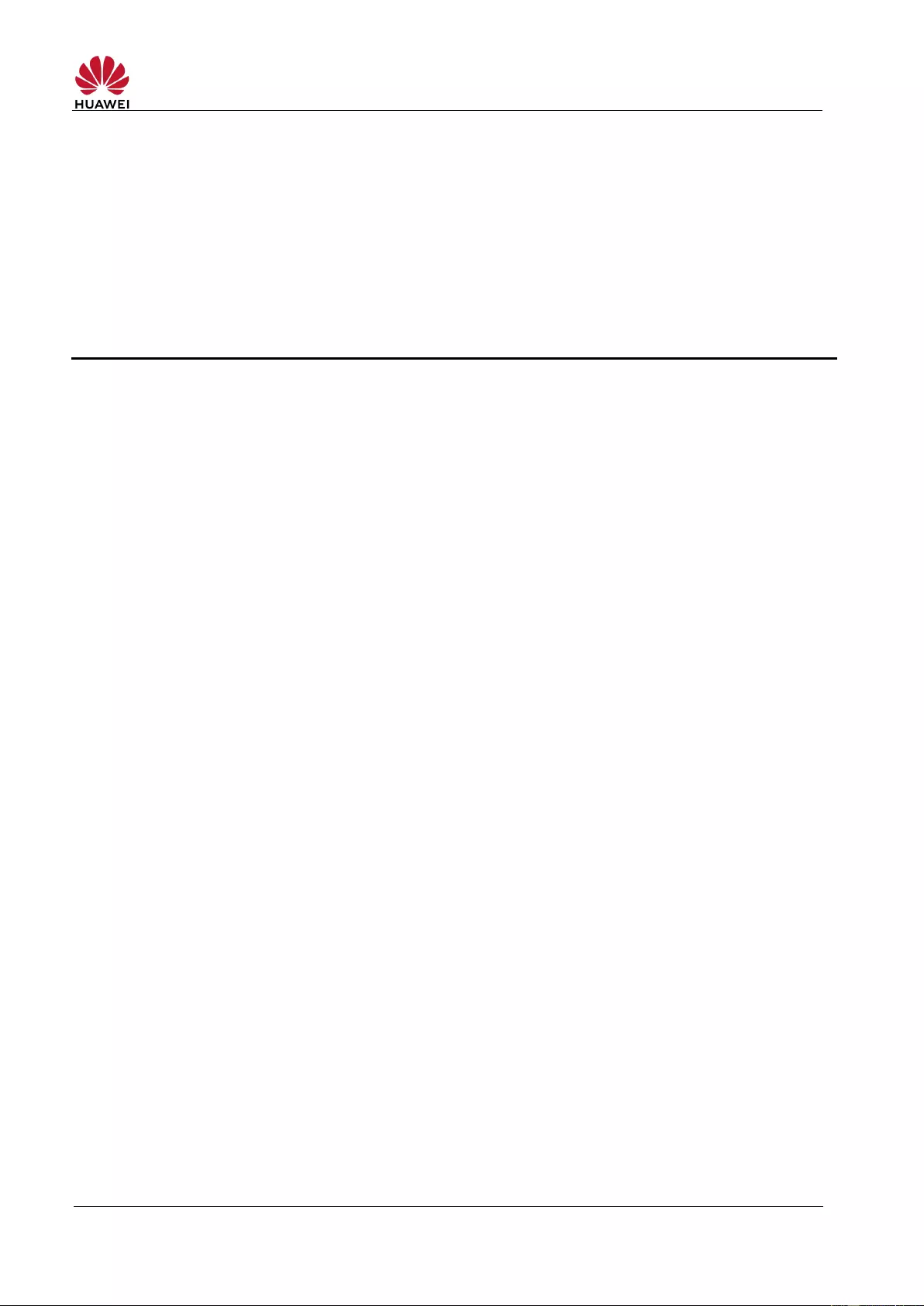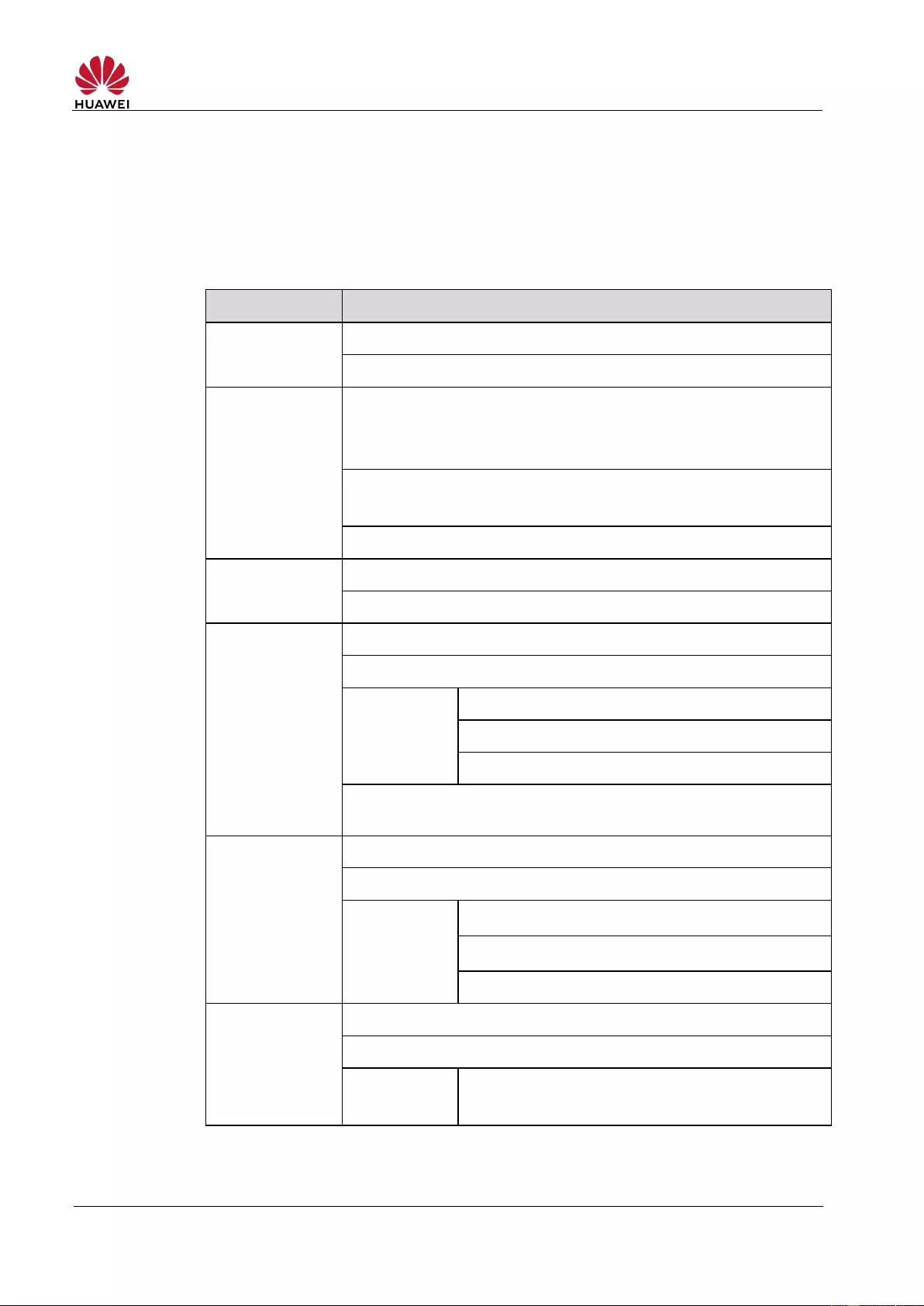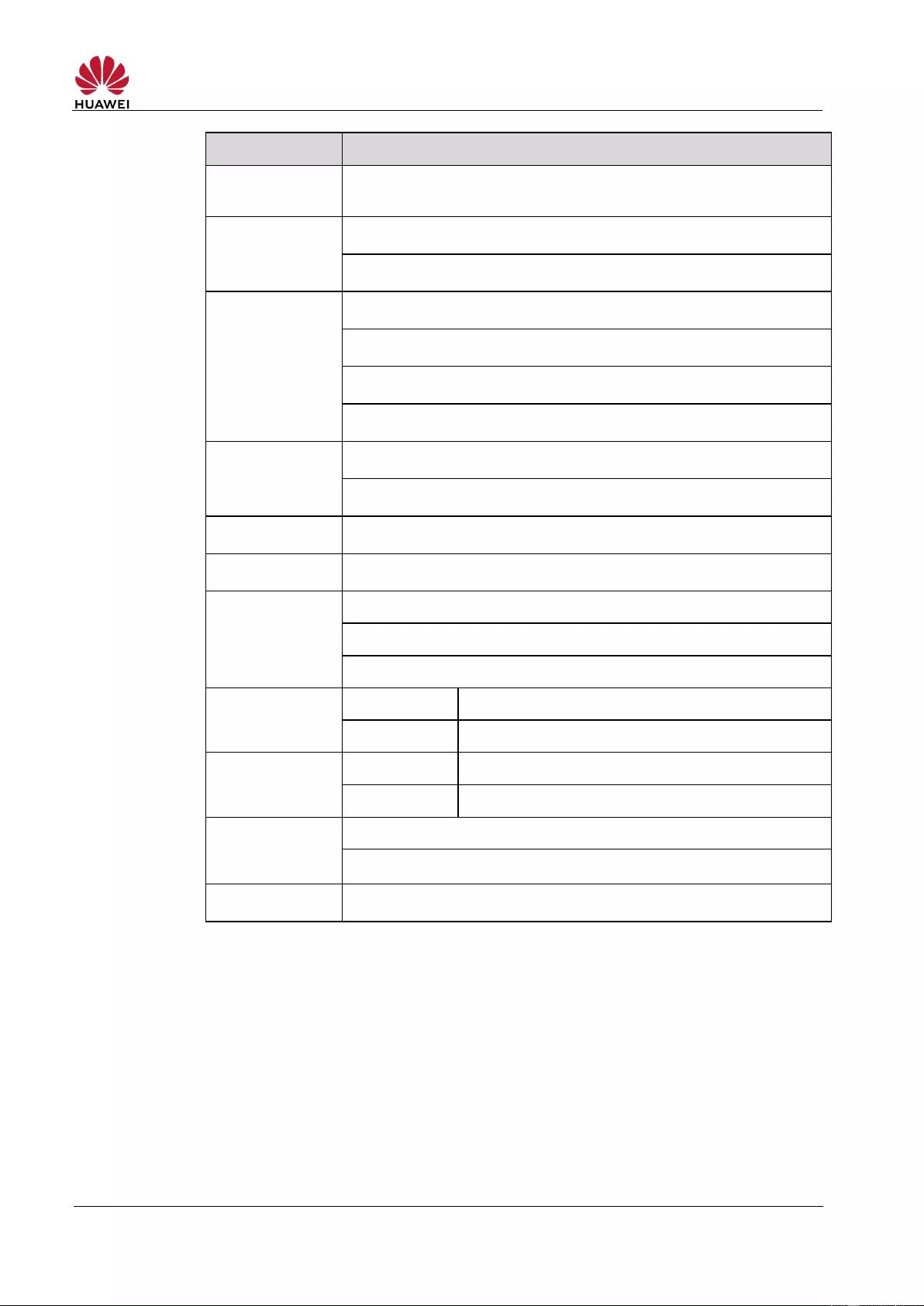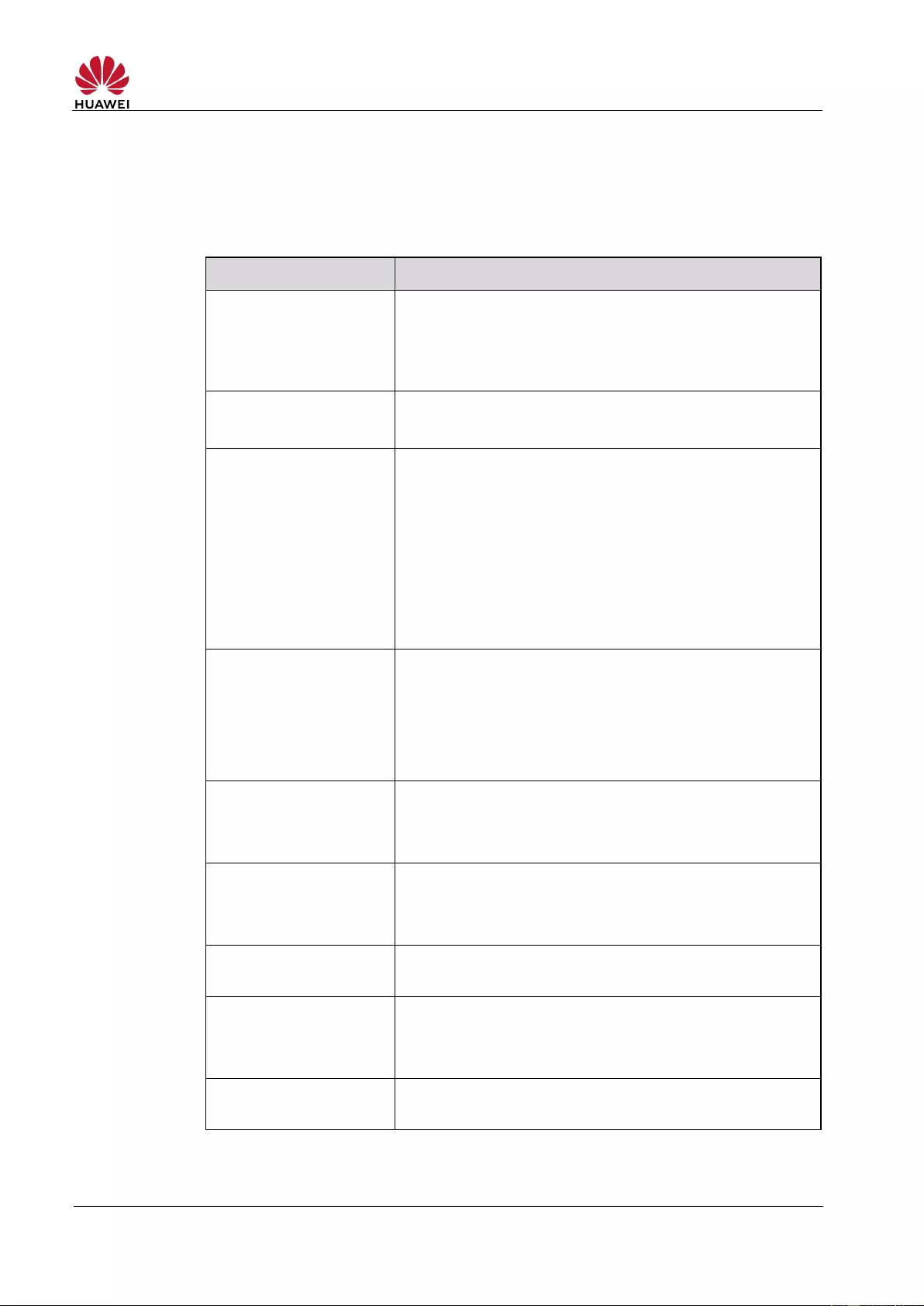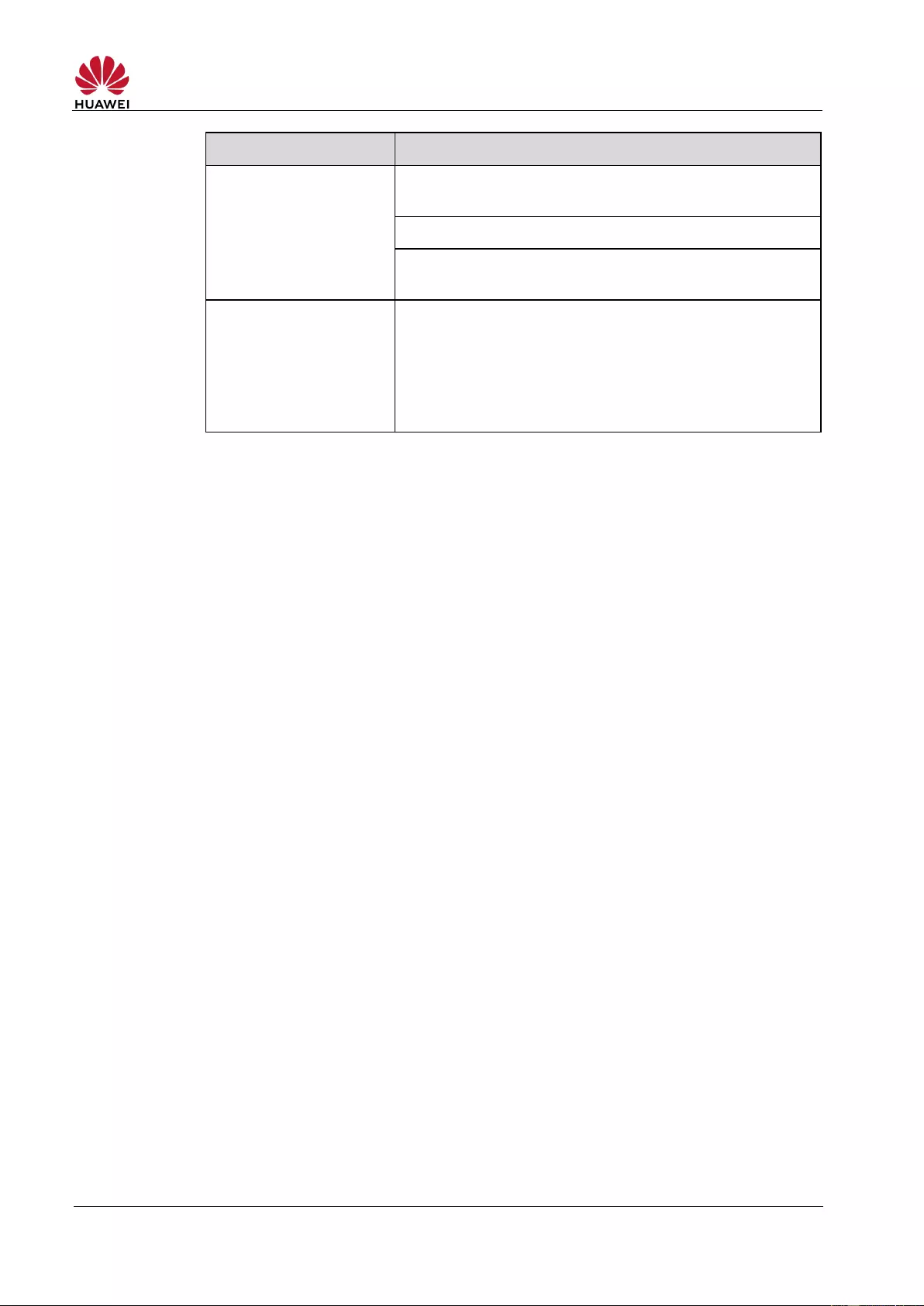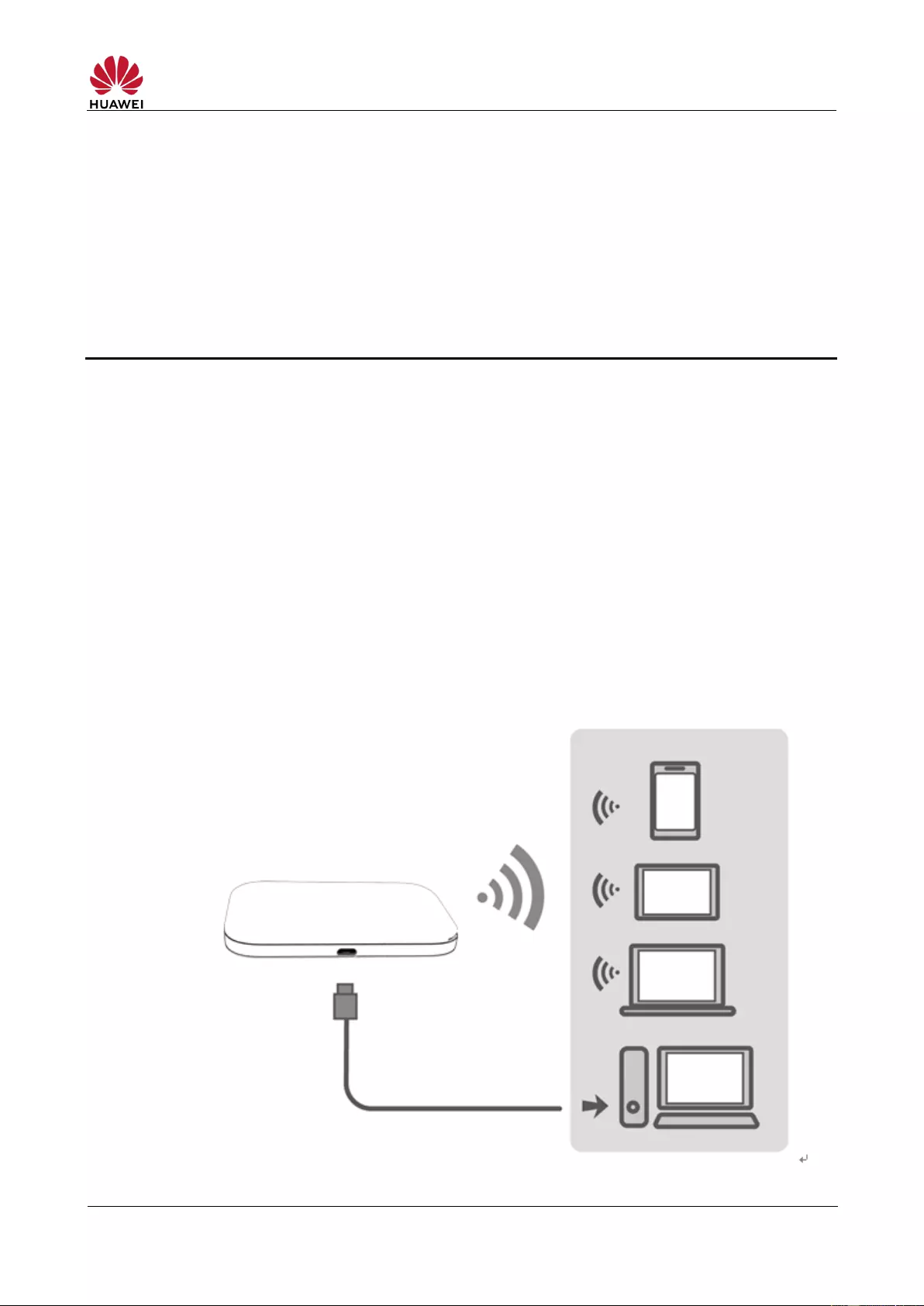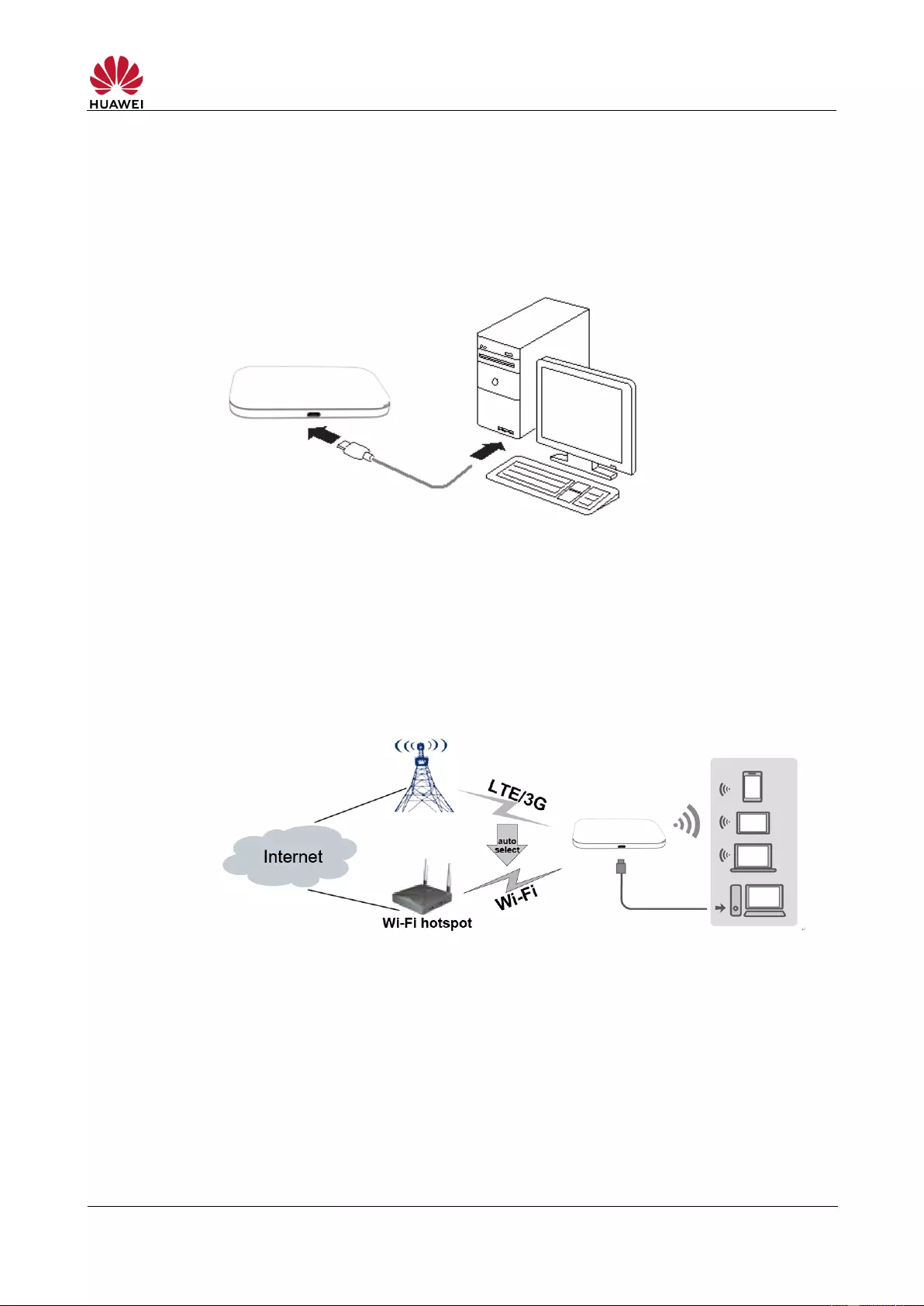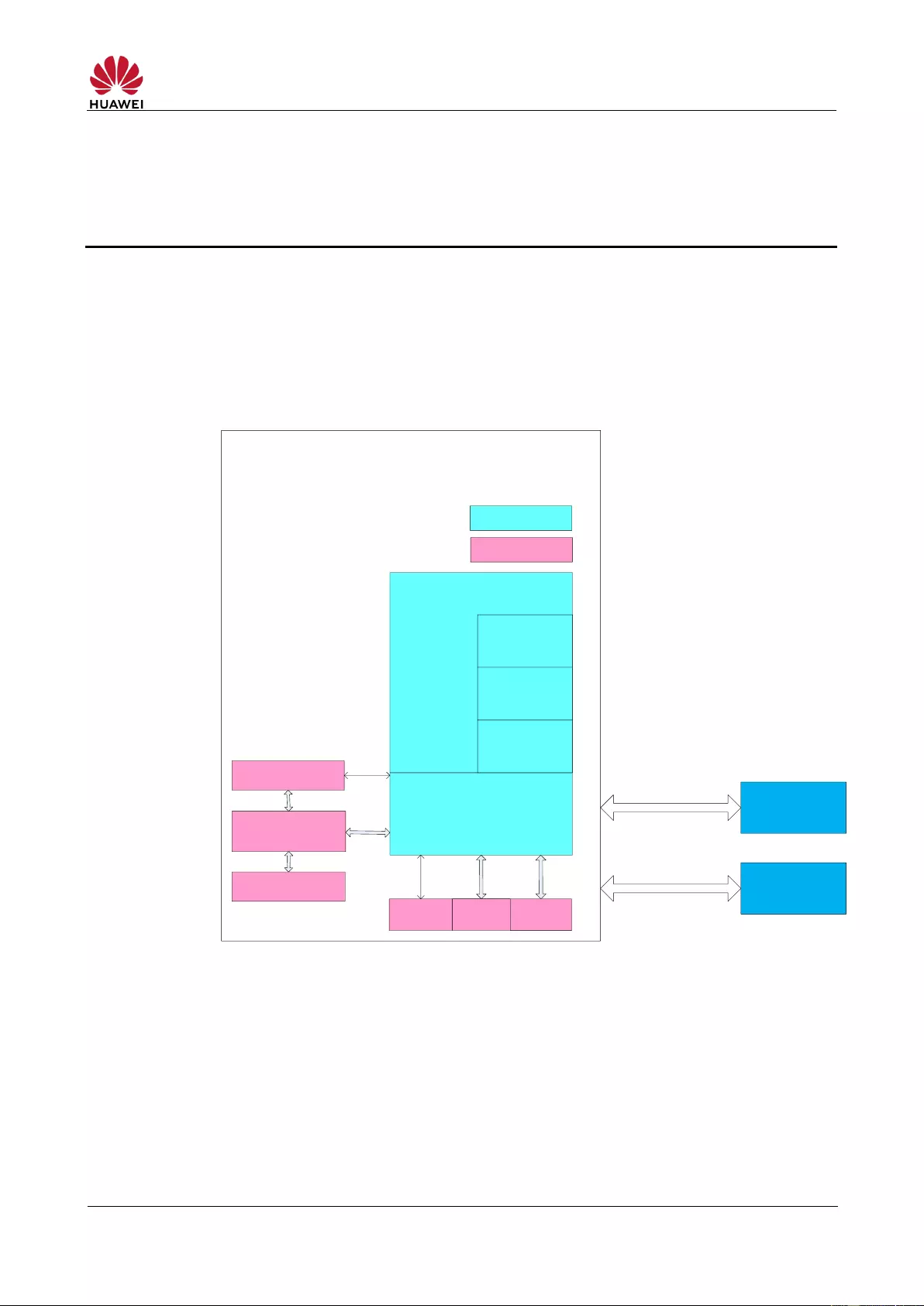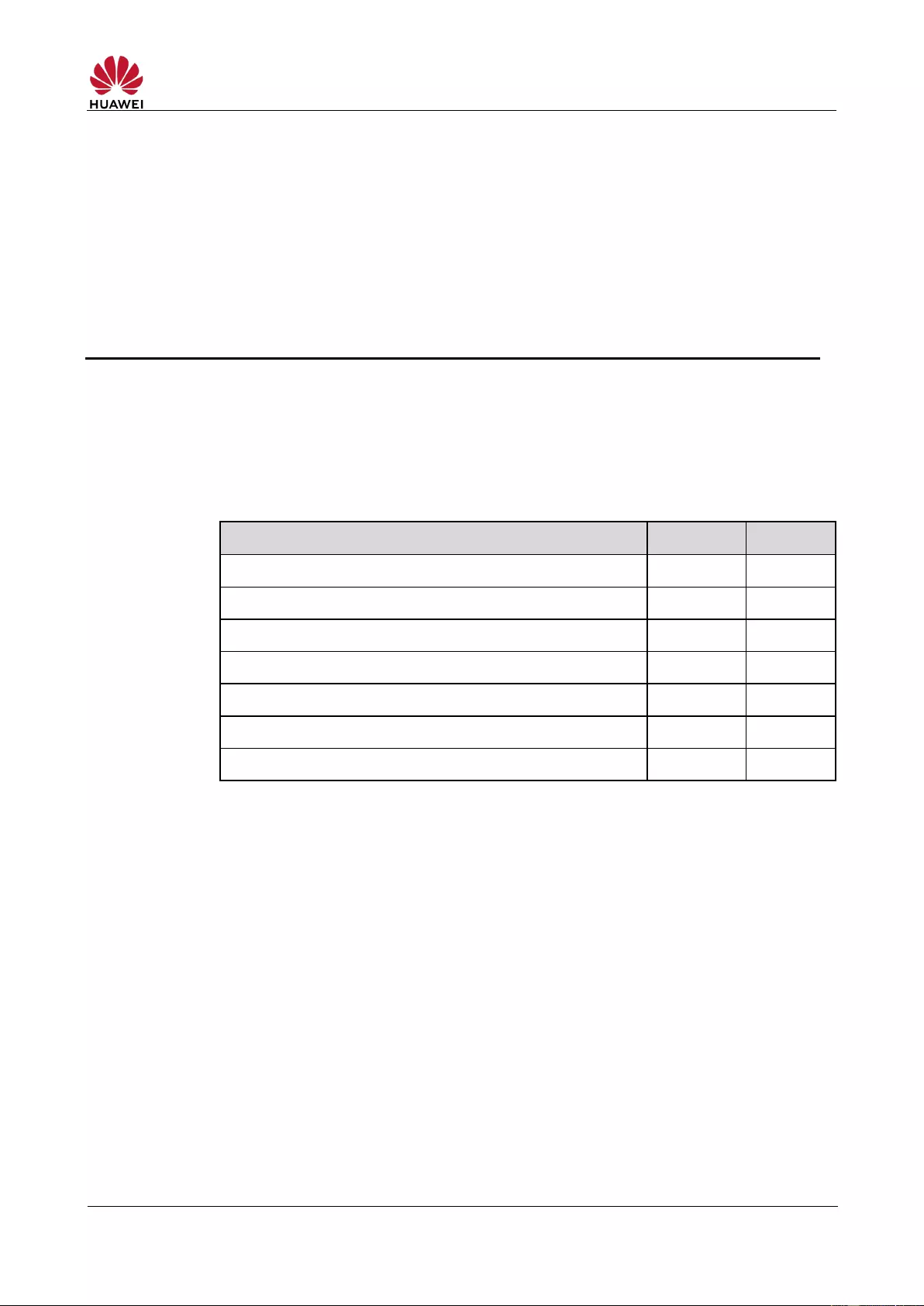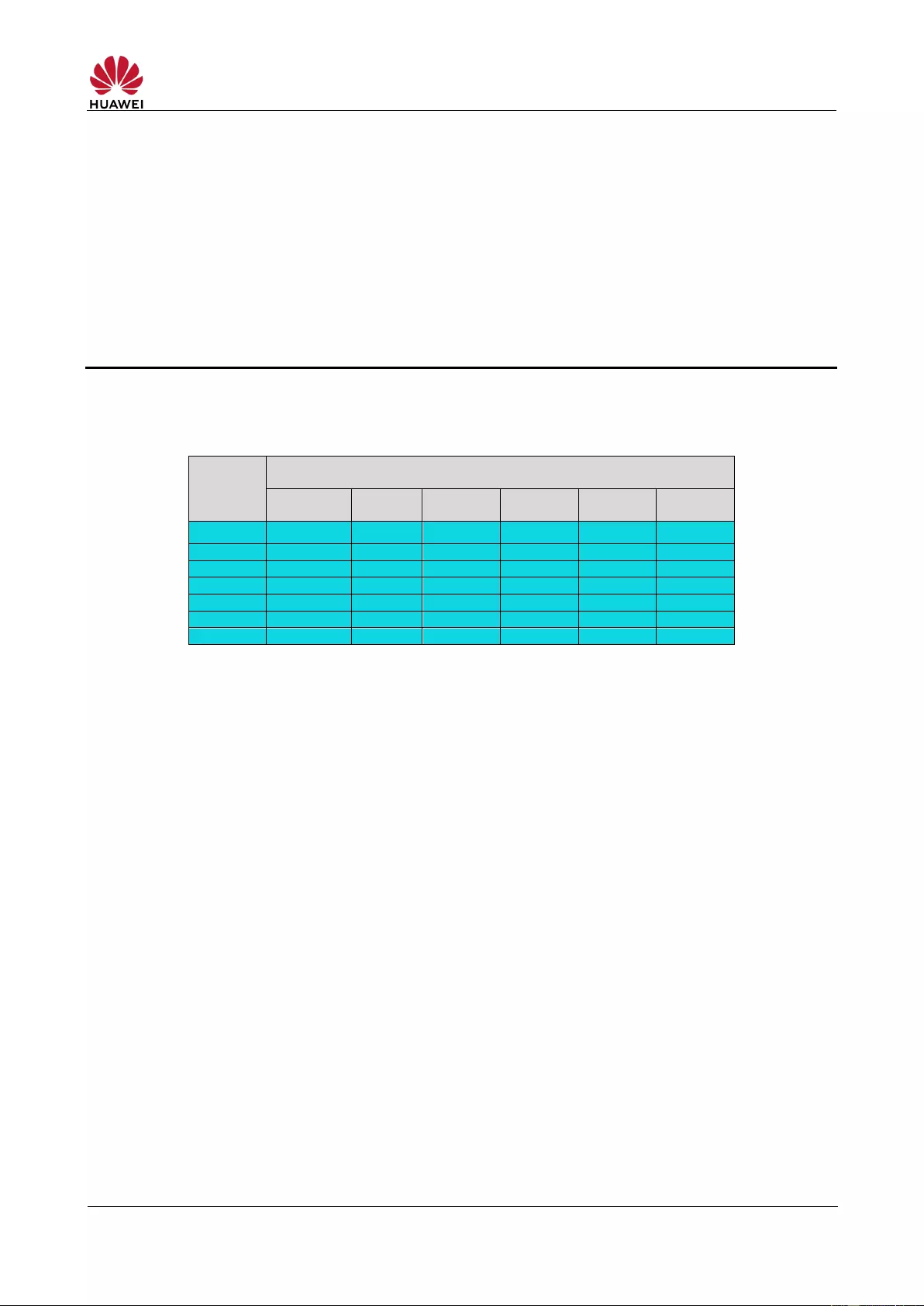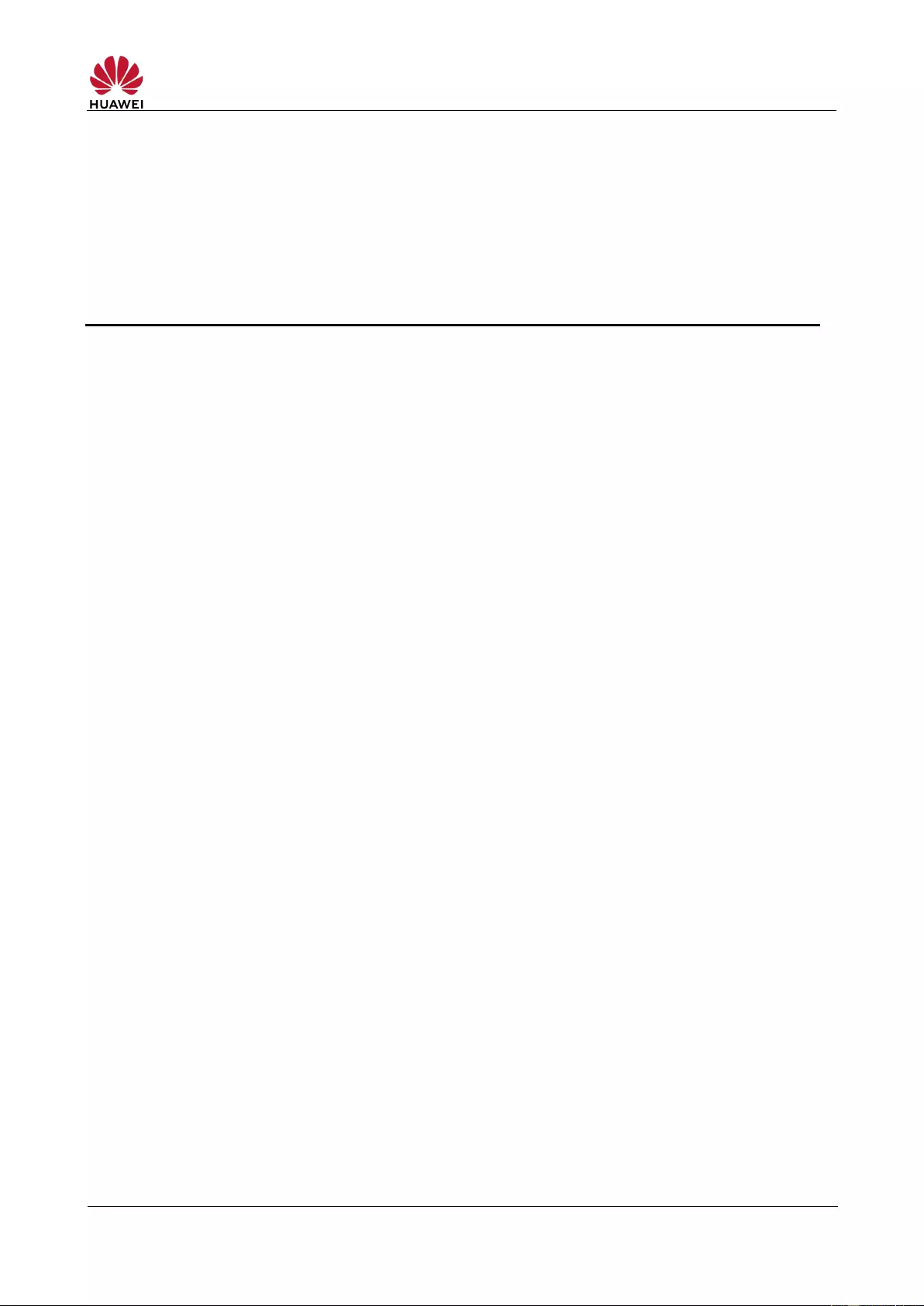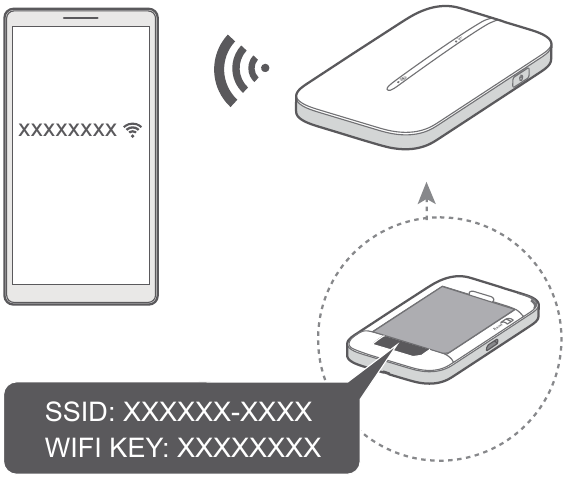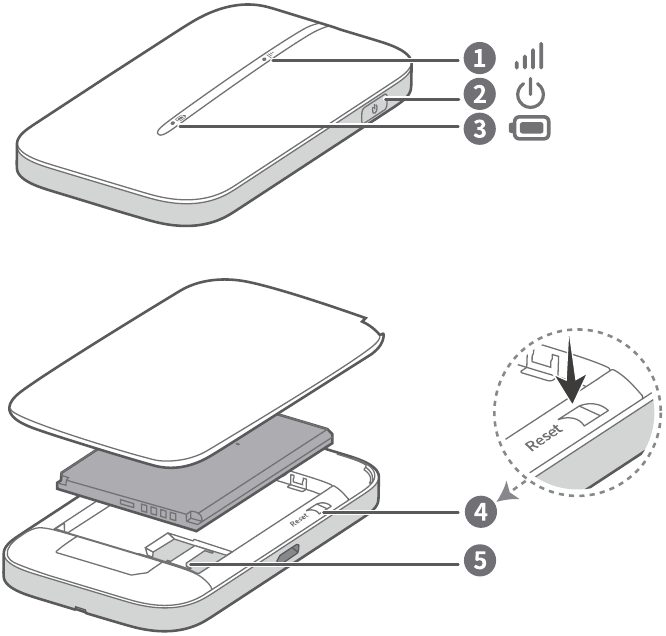В 2020 г. компания решила порадовать нас и выпустила обновленную версию карманного Wi-Fi роутера- Huawei E5576-320. Как и предыдущие аналоги основной особенностью сетевого устройства является наличии батареи и Wi-Fi модуля. Таким образом роутер не привязан к розетке и способен подключить несколько устройств по беспроводной сети Wi-Fi, а это значит что его можно использовать: на природе, даче, прогулке, в путешествии, автомобиле и т.д.
Обзор мобильного Wi-Fi роутера Huawei e5576-320
Внешний вид Huawei E5576.
Роутер можно смело назвать карманным, поскольку он очень не большого размера 100 х 58 х14 мм и вес всего 72 г. Выпускается в двух цветах: черный и белый (к нам попал роутер белого цвета). Пластик не глянцевый, отпечатков и следов на нем не остается. Спереди можно увидеть темную полосу, на которой расположились два индикатора: батареи и мобильного сигнала и надпись Huawei.
Сзади, сняв крышку можно увидеть слот для сим карты (sim стандартного размера). Имя Wi-Fi сети и пароль, как вы можете понять роутер уже настроен и не требует первичной настройки, но при желании имя и пароль можно изменить через веб интерфейс. Кнопка «Reset» — служит для сброса настроек до заводских.
Сверху кнопка включения/ выключения.
С противоположенной стороны разъем microUSB.
На внешний вид Хуавей 5576 можно охарактеризовать одним словом- минимализм, никаких лишних деталей, все максимально просто и функционально.
Технические характеристики Huawei E5576-320
3G/ 4G Wi-Fi роутер имеет съемную батарею 1500 мА/ч, что, по заверению производителя, позволит использовать его без подзарядки до 6 часов.
Wi-Fi модуль работает на частоте 2,4 ГГц (802.11 b/g/n), позволяет одновременно подключить до 16 устройств. Так же можно подключить устройство по USB кабелю к компьютеру/ ноутбуку и пользоваться Интернетом.
Модификация 320 предназначена для России, а это значит что он поддерживает все российские частоты. То же касается и операторов. мобильный роутер работает со всеми операторами: МТС, Билайн, Мегафон, Теле2, Ростелеком и т.д.
Поддерживает сети 3G :UMTS, HSPA, HSPA+,DCHSPA и 4G: LTE FDD и LTE TDD. Скорость в 3G входящая до 42,5 Мбит/с, исходящая до 5,76 Мбит/с и 4G/ LTE входящая до 150 Мбит/с, исходящая до 50 Мбит/с.
Комплектация: 3G/ 4G Wi-Fi роутер, кабель USB- microUSB, документация.
Настройка Huawei e5576
Для настройки можно использовать не только компьютер/ ноутбук, но и смартфон или планшет. Первое, что необходимо сделать — включить роутер и подключиться по Wi-Fi или кабелю. Для смартфонов и планшетов существую приложения для настройки, поскольку функционал этих приложений урезан и работают они не всегда идеально, мы рекомендуем настраивать через веб интерфейс. Для этого откройте любой браузер и в адресной строке введите 192.168.8.1, пароль admin (по умолчанию).
При первом включении будет предложено включить обновления, нажмите «Включить и продолжить».
Следующим шагом можно изменить имя беспроводной Wi-Fi сети или пароль, можете оставить по умолчанию и нажать кнопку «Далее».
Затем нужно указать новый пароль для веб интерфейса (вместо admin), рекомендуем выбрать «Как пароль Wi-Fi сети» и нажать «Готово».
Откроется меню Главная, на которой можно увидеть уровень сигнала (в делениях), какую сеть ловит роутер (3G или 4G), сколько устройств подключено и т.д.
В меню Устройства можно увидеть какие устройства сейчас подключены к Huawei e5576.
В меню Инструменты, можно прочитать СМС сообщения и посмотреть Статистику.
Во вкладке Дополнительно можно включить или отключить обновления, настроить безопасность, посмотреть основную информацию об устройстве и т.д.
В меню Настройки Wi-Fi можно включить или отключить Wi-Fi раздачу, изменить имя и пароль беспроводной сети. В подменю Гостевая сеть Wi-Fi можно включить гостевую сеть, она необходима если вы хотите предоставить Интернет устройствам, но без доступа к локальным ресурсам, обычно применяется в офисах.
Вывод.
В целом Huawei e5576-320 оставляет о себе приятные впечатления, не большой, не тяжелый, не дорогой, все основные функции есть. Единственное что могли бы добавить это два разъема для подключения внешних 3G/ 4G антенн.
Displayed below is the user manual for E5576-320 by Huawei which is a product in the Cellular Network Devices category.
This manual has pages.
HUAWEI E5576-320 Mobile WiFi
V100R001
HUAWEI TECHNOLOGIES CO., LTD.
HUAWEI E5576-320 Mobile WiFi V100R001
Product Description
Huawei Technologies Co., Ltd. provides customers with comprehensive technical support and service.
Please feel free to contact our local office or company headquarters.
Huawei Technologies Co., Ltd.
Huawei Industrial Base
Bantian, Longgang
Shenzhen 518129
People’s Republic of China
http://consumer.huawei.com/en/
Copyright © Huawei Technologies Co., Ltd. 2019. All rights reserved.
No part of this document may be reproduced or transmitted in any form or by any means without prior
written consent of Huawei Technologies Co., Ltd.
Trademarks and Permissions
and other Huawei trademarks are trademarks of Huawei Technologies Co., Ltd.
All other trademarks and trade names mentioned in this document are the property of their respective
holders.
Notice
The information in this document is subject to change without notice. Every effort has been made in the
preparation of this document to ensure accuracy of the contents, but all statements, information, and
recommendations in this document do not constitute a warranty of any kind, express or implied.
HUAWEI E5576-320 Mobile WiFi V100R001
Product Description
About This Document
Summary
This document introduces the major functions, supported services, and system
architecture of the HUAWEI E5576-320 Mobile WiFi.
The following table lists the contents of this document.
Supported network modes, basic services and functions, and
the appearance of the product
Major features and technical specifications
3 Services and
Applications
Items contained in the packaging box
HUAWEI E5576-320 Mobile WiFi V100R001
Product Description
History
HUAWEI E5576-320 Mobile WiFi V100R001
Product Description
Contents
1 Overview ………………………………………………………………………………………………………….. 6
1.1 Introduction ……………………………………………………………………………………………………………………… 6
1.2 Optional Features …………………………………………………………………………………………………………….. 6
2 Features …………………………………………………………………………………………………………… 7
2.1 Main Features …………………………………………………………………………………………………………………. 7
2.2 Technical Specifications ……………………………………………………….…………………………………………… 8
2.2.1 Hardware …………………………..……………………………………………………………………………………. 8
2.2.2 Software …………………………..……………………………………………………………………………………. 10
3 Services and Applications ………………………………………………………………………………. 12
3.1 Data Service ………………………………………………………………………………………………………………….. 12
3.1.1 Wireless Modem …………………………………………………………………………………………………….. 12
3.1.2 USB Modem ………………………………………………………………………………………………………….. 13
3.1.3 LTE/3G/Wi-Fi Auto Offload ………………………………………………………………………………………. 13
3.2 SMS ……………………………………………………………………………………………………………………………… 13
4 System Architecture ……………………………………………………………………………………….. 14
4.1 System Architecture ……………………………………………………………………………………………………….. 14
4.2 Functional Modules ………………………………………………………………………………………………………… 14
5 Packaging Box Items ………………………………………………………………………………………. 16
6 Appendix ………………………………………………………………………………………………………… 17
A Acronyms and Abbreviations ………………………………………………………………………….. 18
HUAWEI E5576-320 Mobile WiFi V100R001
Product Description
1 Overview
1.1 Introduction
HUAWEI E5576-320 Mobile WiFi (hereinafter referred to as the E5576-320) is a
high-speed packet access mobile hotspot. It is a multi-mode wireless terminal for
SOHO (Small Office and Home Office) and business professionals.
It provides users with packet data services and SMS through multiple network modes.
You can connect the micro USB port on the E5576-320 to a computer using a micro
USB data cable, or connect multiple devices to the E5576-320 over Wi-Fi. In the
service area of the network, the E5576-320 allows you to surf the Internet and
send/receive messages/emails, providing you with a fast, reliable, and convenient
user experience. It also helps carriers improve their average revenue per user
(ARPU).
Figure 1-1 shows the appearance of the E5576-320.
Figure 1-1 E5576-320 appearance
1.2 Optional Features
Optional features refer to features that are not supported on the standard version.
These features can be customized according to carrier or customer requirements. The
E5576-320’s optional features include the following:
SIM lock
HUAWEI E5576-320 Mobile WiFi V100R001
Product Description
2 Features
2.1 Main Features
The E5576-320 features:
LTE FDD (DL) packet data service of up to 150 Mbps
LTE FDD (UL) packet data service of up to 50 Mbps
LTE TDD (DL) packet data service of up to 112 Mbps
LTE TDD (UL) packet data service of up to 10 Mbps
DC-HSPA+ (DL) packet data service of up to 42 Mbps
HSPA+ (DL) packet data service of up to 21 Mbps
HSDPA (DL) packet data service of up to 14.4 Mbps
HSUPA (UL) packet data service of up to 5.76 Mbps
UMTS (UL/DL) packet data service of up to 384 Kbps
SMS based on LTE/WCDMA
Built-in LTE/WCDMA and Wi-Fi antenna
2.4 GHz Wi-Fi
LTE/3G/Wi—Fi auto offload
Compatible with HUAWEI SmartHome app
Plug and Play
IPv4v6 dual stack
Built-in DHCP Server, DNS RELAY, and NAT
Online software upgrade
Traffic statistics
WPS
Standard Micro USB port
Compatible with Windows 7, Windows 8, Windows 8.1, Windows 10 (excluding
Windows RT), MAC OS X 10.9, 10.10, 10.11 and 10.12 with latest upgrades
HUAWEI E5576-320 Mobile WiFi V100R001
Product Description
2.2 Technical Specifications
2.2.1 Hardware
Table 2-1 lists the hardware specifications.
Table 2-1 Hardware specifications
WAN: LTE FDD/LTE TDD/DC—HSPA+/HSPA+/HSPA/UMTS
Wi-Fi/WLAN: IEEE 802.11b/g/n
LTE FDD: B1/B3/B7/B8/B20/B28
LTE TDD: B38
See Appendix for supported LTE channel bandwidths
DC-HSPA+/HSPA+/HSPA/UMTS:
Band1 (2100 MHz) /Band 8 (900 MHz)
LTE: Conforms to Power Class 3 Definition
WCDMA/HSPA/HSPA+: Conforms to Power Class 3 Definition
Note: The value above represents a typical transmit power in
Wi-Fi/WLAN mode, and may vary slightly by device.
WCDMA/HSPA/HSPA+: Conforms to 3GPP
802.11b: —76 dBm@11 Mbps/-82 dBm@1 Mbps
HT20: Supports MCS0–MCS7; Up to 72.2 Mbps.
HT40: Supports MCS0–MCS7; Up to 150 Mbps.
HUAWEI E5576-320 Mobile WiFi V100R001
Product Description
Type: Rechargeable lithium battery (removable)
Capacity: 3.8 V, 1500 mAh
Maximum working hours: 6 (depending on the network)
Maximum standby hours: 350 (depending on the network)
LED signal, battery indicators
Power button, Reset button
Built-in LTE/UMTS main antenna
Built-in LTE/UMTS diversity antenna
Built-in WLAN/Wi-Fi antenna
Approximately 72 g (including the battery)
Operating temperature: 0°C to 35°C
Storage temperature: –20°C to +60°C
5% to 95% (non-condensing)
HUAWEI E5576-320 Mobile WiFi V100R001
Product Description
2.2.2 Software
Table 2-2 lists the software specifications.
Table 2-2 software specifications
Write/send/receive short messages
Send/receive extra-long messages
Storage: Up to 500 messages can be saved in the
internal memory of the E5576-320
Create, delete, or edit APN
Set up network connection
SSID broadcasting and hiding
None (Open), WEP, WPA2-PSK, and
WPA/WPA2-PSK encryption
Automatic adjustment of Wi-Fi speed
Display STA status
Turn off Wi-Fi automatically
MAC address filtering
Guest SSID
Enable and disable firewall
LAN IP Filtering
Virtual Server
DMZ
UPnP
CONE NAT
Symmetric NAT
ALG
Enable and disable DHCP server
Configure DHCP server address pool
Set DHCP lease time
LTE/3G/Wi-Fi auto
offload (Wi-Fi Extender)
Access WAN via LTE/3G/Wi—Fi
DHCPv4v6 server and client
DNSv4v6 server and client
Display IPv4v6 WAN address
Network connection settings: Automatic/manual network
selection and registration
HUAWEI E5576-320 Mobile WiFi V100R001
Product Description
Display network status including signal strength, carrier
name, system mode, and so on
PIN management: activate/deactivate PIN, verify
PIN/PUK, and modify PIN
Windows 7, Windows 8, Windows 8.1, Windows 10
(excluding Windows RT). Mac OS X 10.9, 10.10, 10.11
and 10.12 with latest updates
Your computer should also meet the recommended
hardware requirements for the operating system
installed
HUAWEI E5576-320 Mobile WiFi V100R001
Product Description
3 Services and Applications
3.1 Data Service
3.1.1 Wireless Modem
The E5576-320 can be used as a wireless modem when the Wi—Fi is enabled. You can
directly use the default settings (or configure APN on the E5576-320‘s web-based
management page) to set up a wireless network, after which you will be able to
access the Internet.
A maximum of 16 wireless devices can access the E5576-320‘s 2.4 GHz Wi—Fi
network at the same time.
Figure 3-1 Multi-device access via Wi-Fi and micro USB port at the same time
HUAWEI E5576-320 Mobile WiFi V100R001
Product Description
3.1.2 USB Modem
After you connect the E5576-320 and a PC with a USB data cable, the E5576-320‘s
web-based management page will display on the PC desktop automatically. You can
directly use the default APN settings (or configure the APN on the page) to set up a
network connection, after which you can access the Internet.
Figure 3-2 One-device access via micro USB port
3.1.3 LTE/3G/Wi-Fi Auto Offload
The E5576-320 allows you to access the Internet via LTE, 3G or Wi-Fi. When you are
using the E5576—320 in areas with a Wi-Fi hotspot, for example, an airport, a cafe, a
hotel, or your home, the E5576-320 switches to the Wi—Fi network to save your
LTE/3G network data usage.
Figure 3-3 LTE/3G/Wi-Fi auto offload
3.2 SMS
The E5576-320 supports message writing/sending/receiving. You can manage
messages in the Inbox, Outbox, and Drafts on the E5576-320‘s web-based
management page.
HUAWEI E5576-320 Mobile WiFi V100R001
Product Description
4 System Architecture
4.1 System Architecture
Figure 4-1 shows the system architecture of the E5576-320.
Figure 4-1 System architecture of the E5576—320
4.2 Functional Modules
1. Radio frequency module: Sends/receives radio signals and
modulates/demodulates radio signals and baseband signals.
2. Baseband signal processing module: Processes LTE FDD/LTE
TDD/DC-HSPA+/HSPA+/UMTS baseband signals, including:
Protocol stack
Bottom layer drivers
(include USB, Wi-Fi
and user interface)
Application
systerm
Web page
Web server
User
interface USB
Wi-Fi
Baseband signal
processing
Radio frequency
module
Power module
Software module
Mobile WiFi
PC
Mobile
phone/Tablet
USB/Wi-Fi
Wi-Fi
Hardware module
HUAWEI E5576-320 Mobile WiFi V100R001
Product Description
Modulating/demodulating LTE FDD/LTE TDD/DC-HSPA+/HSPA+/UMTS
baseband signals
Encoding/decoding LTE FDD/LTE TDD/DC-HSPA+/HSPA+/UMTS channels
3. Bottom layer driver: Drives peripherals, including USB devices, Wi-Fi devices,
indicators, buttons and SIM cards.
4. Protocol stack system: Processes protocols of LTE FDD/LTE
TDD/DC—HSPA+/HSPA+/UMTS and TCP/IP.
5. Application system: Provides SMS, PS domain service, Wi-Fi configuration,
network service, web service and web-based management page. Users can
configure system settings on the web-based management page.
6. User interface: Provides man-machine interaction, including indicators and
buttons.
HUAWEI E5576-320 Mobile WiFi V100R001
Product Description
5 Packaging Box Items
This chapter describes the items contained in the packaging box of the E5576-320.
Table 5-1 lists the items contained in the packaging box of the E5576-320.
Table 5-1 Packaging box items of the E5576—320
Rechargeable battery (removable)
Quick Start Guide (Including safety information)
HUAWEI E5576-320 Mobile WiFi V100R001
Product Description
6 Appendix
Table 6-1 Shows the LTE bandwidths supported by the E5576-320.
HUAWEI E5576-320 Mobile WiFi V100R001
Product Description
A Acronyms and Abbreviations
Advanced Encryption Standard
Application Level Gateway
American Standard Code for Information Interchange
Dynamic Host Configuration Protocol
Frequency Division Duplex
High Speed Packet Access Plus
High Speed Uplink Packet Access
High Speed Downlink Packet Access
Institute of Electrical and Electronics Engineers
HUAWEI E5576-320 Mobile WiFi V100R001
Product Description
Network Address Translation
Personal Identification Number
Subscriber Identity Module
Universal Mobile Telecommunications System
Wireless Local Area Network
(Ocr-Read Summary of Contents of some pages of the Huawei E5576-320 Document (Main Content), UPD: 10 October 2023)
-
44, Waste of Electrical and Electronic Equipment = Elektro- und Elektronikgeräte-Abfall). Die ordnungsgemäße Sammlung und das ordnungsgemäße Recycling Ihrer Ausrüstung hilft sicherzustellen, dass Abfall aus elektrischen und elektronischen Geräten so recycelt wird, dass wertvolle Materialien erhalten bleiben und die Gesundheit der Menschen und die Umwelt geschützt werden; falsche Handhabung, versehentlicher Bruch, Beschädigung und/oder falsches Recycling am Ende der Gerätelebensdauer kann für Gesundheit und Umwelt gefäh…
-
87, Huawei E5576-320 l Os fabricantes de pacemakers recomendam que se mantenha uma distância mínima de 20 cm entre um dispositivo e um pacemaker a fim de prevenir uma potencial interferência com o pacemaker. Se utilizar um pacemaker, mantenha o dispositivo no lado oposto ao do pacemaker e não transporte o dispositivo no bolso da frente. l As temperaturas ideais de funcionamento situam-se entre os 0 °C e os 35 °C. As temperaturas ideais de armazenamento situam-se também entre os -20 °C e os +60 °C. O calor ou o frio em excesso po…
-
21, Huawei E5576-320 Chargement Rouge : Niveau de batterie bas. Veuillez charger votre Mobile WiFi. Veuillez utiliser le câble de charge et l’adaptateur d’alimentation Huawei d’origine. L’adaptateur d’alimentation est un accessoire optionnel que vous pouvez acheter auprès des revendeurs. 19
… -
37, Design Signalanzeige Ein-/Aus-Taste Akku-Anzeige Reset-Taste SIM- Kartensteckplatz So schalten Sie das Mobile WLAN aus: Halten Sie die Ein-/ Aus-Taste gedrückt, bis alle Anzeigen ausgeschaltet sind. So setzen Sie das Mobile WLAN auf seine Werkseinstellungen zurück: Verwenden Sie eine Nadel, um die Reset-Taste gedrückt zu halten, während Ihr Mobile WLAN eingeschaltet wird. Wenn alle Anzeigen zu blinken beginnen, ist das…
-
56, Informazioni sulla sicurezza Copyright © Huawei Technologies Co., Ltd. 2019. Tutti i diritti riservati. LA FINALITÀ DEL PRESENTE DOCUMENTO È PURAMENTE INFORMATIVA E NON COSTITUISCE ALCUN TIPO DI GARANZIA. LTE è un marchio di ETSI. Wi-Fi ® , il logo Wi-Fi CERTIFIED e Wi-Fi sono dei marchi Wi-Fi Alliance. Informativa sulla privacy Per comprendere meglio come proteggere le informazioni personali, consultare l’Informativa sulla privacy in http:// consumer.huawei.com/privacy-policy. Aggiornament…
-
50, Accesso a Internet Connetti il tuo dispositivo al Mobile WiFi per accedere a Internet. Rimuovi la cover posteriore per visualizzare il nome del Wi-Fi predefinito (SSID) e la password (Wi-Fi Key). SSID: XXXXXX-XXXX WIFI KEY: XXXXXXXX xxxxxxxx Fai riferimento alla sessione Domande frequenti in basso se non riesci ad accedere a Internet dopo esserti connesso al tuo Mobile WiFi. 48
… -
69, Veelgestelde vragen Wat moet ik doen als de Signaalindicator op mijn Mobile WiFi rood is en ik geen internettoegang heb? l Zorg ervoor dat de simkaart van het juiste formaat is en correct in de sleuf is geplaatst. l Bevestig of uw simkaart voldoende saldo heeft. Als uw simkaart nieuw is, zorg er dan voor dat deze internettoegang heeft. l De pincode-verificatiefunctie kan ingeschakeld zijn. 1) Open de HUAWEI SmartHome-app en ga naar Geavanceerde instel…
-
77, De nominale limieten van de frequentiebanden en het zendvermogen (uitgestraald en/of geleid) van deze radioapparatuur zijn als volgt: WCDMA Band 1/8: 25.7dBm, LTE Band 1/3/7/8/20/28/38: 25.7dBm, Wi-Fi 2.4G: 20dBm. Informatie over accessoires en software Sommige accessoires zijn optioneel in bepaalde landen of regio’s. Optionele accessoires kunnen eventueel worden gekocht via een gelicentieerde leverancier. De volgende accessoires worden aanbevolen: Adapters: HW-050100X01 (X houdt in de verschillende so…
-
78, Huawei E5576-320 Inserir o cartão SIM Insira o cartão SIM na ranhura com o chip virado para baixo e o canto cortado para fora. micro-SIM (3FF) mini-SIM (2FF) nano-SIM (4FF) Remova a capa traseira para visualizar o nome do Wi-Fi ® (SSID) e a palavra-passe predefinidos (Wi-Fi Key). Português 76
… -
49, Accensione del Mobile WiFi Tenere premuto il Tasto di alimentazione per accendere Mobile WiFi. Mobile WiFi ricerca automaticamente i segnali di rete mobile dopo la sua accensione. Verde: Segnale forte Giallo: Segnale debole Rosso: Nessun accesso a Internet Fai riferimento alla sessione Domande frequenti in basso se l’Indicatore segnale sul tuo Mobile WiFi è rosso o giallo. 47
… -
68, Huawei E5576-320 Uiterlijk Signaalindicator Aan/uit-knop Batterij-indicator Reset-knop Simkaartsleuf Als u de Mobile WiFi wilt uitschakelen: Houd de Aan/uit- knop ingedrukt tot alle indicatoren uit zijn. Om de Mobile WiFi te herstellen naar de fabrieksinstellingen: Gebruik een pin om de Reset-knop ingedrukt te houden terwijl uw Mobile WiFi aan is. Wanneer alle indicatoren beginnen te flitsen is het resetten voltooid. 66
… -
103, calentamiento, como hornos de microondas, cocinas o radiadores, ni dentro de ellos. Si se recalientan, las baterías pueden explotar. l No intente modificar la estructura de la batería ni inserte objetos extraños en ella. No la sumerja en agua ni en otros líquidos; tampoco la exponga a ellos. Esto puede generar incendios, explosiones u otras situaciones peligrosas. l Deseche las baterías usadas de acuerdo con las normas locales. El uso no adecuado de la batería puede generar incendios, explosiones u otras situaciones peligrosas. l Áreas con p…
-
13, water or other liquids. Doing so may lead to fire, explosion, or other hazards. l Dispose of used batteries in accordance with local regulations. Improper battery use may lead to fire, explosion, or other hazards. l Areas with flammables and explosives: Do not use the device where flammables or explosives are stored (in a gas station, oil depot, or chemical plant, for example). Using your device in these environments increases the risk of explos…
-
22, Apparence Témoin du signal Bouton d’alimentation Témoin de la batterie Bouton de réinitialisation Logement de carte SIM Pour mettre hors tension le Mobile WiFi : Appuyez et maintenez le Bouton d’alimentation jusqu’à ce que les témoins s’éteignent. Pour restaurer les paramètres d’usine du Mobile WiFi : Utilisez une épingle pour appuyer et maintenir le Bouton de réinitialisation pendant que votre Mobile WiFi est sous tension. Lorsque tous les témoins commencent à clig…
-
79, Ligar o Mobile WiFi Prima continuamente o botão Ligar/Desligar para ligar o Mobile WiFi. O seu Mobile WiFi procura automaticamente sinais de rede móvel após ser ligado. Verde: sinal forte Amarelo: sinal fraco Vermelho: sem acesso à Internet Consulte a secção Perguntas frequentes abaixo se o indicador de sinal do Mobile WiFi estiver a vermelho ou amarelo. 77
… -
33, Huawei E5576-320 Einschalten des Mobile WLAN Halten Sie die Ein-/Aus-Taste gedrückt, um das Mobile WLAN einzuschalten. Ihr Mobile WLAN sucht nach dem Einschalten automatisch nach Mobilfunknetzsignalen. Grün: Starkes Signal Gelb: Schwaches Signal Rot: Kein Internetzugriff Im Abschnitt Häufig gestellte Fragen (FAQs) weiter unten finden Sie weitere Informationen, wenn die Signalanzeige Ihres Mobile WLAN rot oder gelb ist. 31
… -
8, Appearance Signal indicator Power button Battery indicator Reset button SIM card slot To power off the Mobile WiFi: Press and hold the Power button until all indicators turn off. To restore the Mobile WiFi to its factory settings: Use a pin to press and hold the Reset button while your Mobile WiFi is powered on. When all indicators start to flash, the reset is complete. 6
… -
46, Norwegen: Dieser Unterabschnitt gilt nicht für das Gebiet in einem 20-km-Radius von der Mitte von Ny-Ålesund. Frequenzbänder und Leistung (a) Frequenzbänder, in denen das Funkgerät betrieben wird: Einige Bänder sind möglicherweise nicht in allen Ländern oder Regionen verfügbar. Wenden Sie sich für weitere Details bitte an Ihren lokalen Netzbetreiber. (b) Maximaler Hochfrequenzstrom, der in den Frequenzbändern für den Betrieb des Funkger…
-
6, Huawei E5576-320 Device Management Using app: You may scan the QR code below to download HUAWEI SmartHome App to manage your Mobile WiFi, for example, changing your Wi-Fi name or password, or checking data usage. If you cannot add device in the app, please check if you are using the latest version. Using browser: Enter 192.168.8.1 into the browser on your mobile phone or computer to go to your Mobile WiFi’s web- based management page. The default login password is admin. l If you cannot visit the web-based management page, check whether your mobile phone…
-
18, Huawei E5576-320 Mise sous tension du Mobile WiFi Appuyez et maintenez le Bouton d’alimentation pour mettre sous tension le Mobile WiFi. Votre Mobile WiFi recherche automatiquement des signaux de réseau de données mobiles après sa mise sous tension. Vert : Signal fort Jaune : Signal faible Rouge : Aucune connexion Internet Référez-vous à la section Questions fréquentes ci-dessous si le Témoin du signal sur votre Mobile WiFi est rouge ou jaune. 16
… -
64, De Mobile WiFi inschakelen Houd de Aan/uit-knop ingedrukt om de Mobile WiFi in te schakelen. Uw Mobile WiFi zoekt automatisch naar mobiele netwerksignalen nadat deze is ingeschakeld. Groen: Sterk signaal Geel: Zwak signaal Rood: Geen internettoegang Raadpleeg de Veelgestelde vragen-sectie hieronder als de Signaalindicator op uw Mobile WiFi rood of geel is. 62
… -
45, Huawei E5576-320 Ihr Gerät ist ein Funksender und -empfänger mit geringem Leistungsverbrauch. Es wurde so entwickelt, dass die in den internationalen Richtlinien empfohlenen Grenzwerte für die Belastung durch Funkwellen nicht überschritten werden. Diese Richtlinien wurden von der Internationalen Strahlenschutzkommission für nichtionisierende Strahlung (ICNIRP) erstellt und beinhalten Sicherheitsmaßnahmen, die die Sicherheit aller Nutzer, unabhängig von Alter und Gesundheitszustand, gewährleisten sollen. D…
-
23, Questions fréquentes Que faire si le Témoin du signal sur mon Mobile WiFi est rouge et que je n’ai pas accès à Internet ? l Assurez-vous que la carte SIM fait la bonne taille et qu’elle est insérée correctement dans le logement prévu à cet effet. l Confirmez que le solde est suffisant sur votre carte SIM. Si votre carte SIM est neuve, vérifiez qu’elle dispose d’un accès à Internet. l La vérification via code P…
-
55, l Premi Tasto di alimentazione sul tuo Mobile WiFi. Se gli indicatori si illuminano, significa che è attiva la modalità di sospensione sul Mobile WiFi. In questa modalità, il dispositivo disattiverà automaticamente il Wi-Fi per risparmiare energia. Disattiva la modalità attraverso: HUAWEI SmartHome App. l Se non risponde dopo aver premuto Tasto di alimentazione, il dispositivo risulterà spento. Tieni premuto su Tasto di alimentazione…
В наше время многие люди используют мобильный интернет для подключения к сети в любое время и в любом месте. Устройства, которые позволяют создавать собственную Wi-Fi сеть, становятся все более популярными. Одним из таких устройств является Huawei Mobile WiFi E5576 320. Если вы только что приобрели это устройство и хотите настроить его для использования, то в этой статье мы предоставим вам подробную инструкцию.
Первым шагом в настройке Huawei Mobile WiFi E5576 320 является включение устройства. Для этого нажмите и удерживайте кнопку включения, расположенную на боковой или верхней панели устройства, в течение нескольких секунд. Когда устройство включится, вы увидите значок Wi-Fi на дисплее.
Затем необходимо подключиться к Wi-Fi сети устройства с помощью своего устройства (например, ноутбука, смартфона или планшета). Для этого найдите настройки Wi-Fi на своем устройстве и найдите сеть с именем, указанным на дисплее Huawei Mobile WiFi E5576 320. Подключитесь к этой сети, введя пароль, указанный на дисплее.
После успешного подключения вам нужно открыть веб-браузер на вашем устройстве и ввести в адресной строке IP-адрес устройства. По умолчанию этот адрес обычно 192.168.8.1. Нажмите клавишу «Ввод», чтобы открыть веб-интерфейс Huawei Mobile WiFi E5576 320.
Теперь вы можете войти в систему, используя административные учетные данные, указанные на устройстве. После входа вы будете перенаправлены на главную страницу настроек. Здесь вы можете изменить различные параметры сети, включая имя и пароль для Wi-Fi сети, настройки безопасности и т.д.
Содержание
- Установка приложения Huawei Mobile WiFi E5576 320
- Шаг 1: Проверка совместимости устройства и системных требований
- Шаг 2: Загрузка и установка приложения на смартфон
- Шаг 3: Подключение Huawei Mobile WiFi E5576 320 к смартфону
- Шаг 4: Настройка параметров подключения
Установка приложения Huawei Mobile WiFi E5576 320
Приложение Huawei Mobile WiFi E5576 320 предоставляет пользователю удобный способ управления настройками и функциями мобильного WiFi-маршрутизатора. Чтобы установить это приложение, следуйте инструкциям ниже:
- Откройте App Store или Google Play Market на своем мобильном устройстве.
- В поисковой строке введите «Huawei Mobile WiFi E5576 320».
- Найдите приложение Huawei Mobile WiFi E5576 320 в результатах поиска и нажмите на него.
- Нажмите кнопку «Установить» или «Загрузить», чтобы начать установку приложения.
- После завершения установки откройте приложение Huawei Mobile WiFi E5576 320, и вы увидите экран приветствия.
- Нажмите кнопку «Продолжить» или «Далее», чтобы пройти через все настройки и руководство по использованию приложения.
- После настройки приложения вы сможете управлять своим мобильным WiFi-маршрутизатором с помощью удобного интерфейса.
Теперь вы готовы использовать приложение Huawei Mobile WiFi E5576 320 для настройки своего мобильного WiFi-маршрутизатора! Наслаждайтесь удобным и безопасным подключением к интернету в любое время и в любом месте.
Шаг 1: Проверка совместимости устройства и системных требований
Перед началом настройки Huawei Mobile WiFi E5576 320 убедитесь, что ваше устройство соответствует системным требованиям, указанным ниже:
| Устройство | Требования |
| Компьютер | Операционная система Windows 7, 8, 10 или Mac OS X 10.7 и выше |
| Устройство с поддержкой Wi-Fi | Wi-Fi 802.11 b/g/n |
| Браузер | Internet Explorer 9, Firefox 20, Safari 5.1 или более поздние версии |
Если ваше устройство соответствует указанным требованиям, вы можете продолжить с настройкой Huawei Mobile WiFi E5576 320.
Шаг 2: Загрузка и установка приложения на смартфон
Для комфортного использования мобильного WiFi Huawei E5576 320 необходимо установить специальное приложение на ваш смартфон. Следуйте инструкциям ниже, чтобы загрузить и установить приложение:
- Откройте Google Play Market (для Android) или App Store (для iOS) на вашем смартфоне.
- Поиском найдите приложение «Huawei Mobile WiFi» или «Mobile WiFi».
- Нажмите на кнопку «Установить» или «Get», чтобы начать загрузку.
- После завершения загрузки приложения оно автоматически установится на ваш смартфон.
- Откройте приложение и принимайте условия использования.
После установки приложения на смартфон вы получите возможность управлять настройками и функциями своего мобильного WiFi Huawei E5576 320 через удобный и понятный интерфейс приложения.
Шаг 3: Подключение Huawei Mobile WiFi E5576 320 к смартфону
1. Включите Wi-Fi на вашем смартфоне и откройте список доступных сетей Wi-Fi.
2. Найдите в списке сетей доступную сеть Wi-Fi с именем вашего Huawei Mobile WiFi E5576 320.
3. Нажмите на имя сети и введите пароль, указанный на задней панели вашего Huawei Mobile WiFi E5576 320.
4. Дождитесь, пока ваш смартфон подключится к сети Huawei Mobile WiFi E5576 320.
5. После успешного подключения откройте веб-браузер на вашем смартфоне и введите адрес http://192.168.8.1 для доступа к панели управления Huawei Mobile WiFi E5576 320.
Шаг 4: Настройка параметров подключения
После успешного входа в веб-интерфейс маршрутизатора Huawei Mobile WiFi E5576 320 вам необходимо настроить параметры подключения. Это позволит вашему устройству подключаться к интернету через мобильную сеть.
Для начала выберите вкладку «Настройки» в главном меню.
- Проверьте, что режим работы маршрутизатора установлен на «Маршрутизатор». Если это не так, выберите этот режим и сохраните изменения.
- В разделе «Параметры подключения» найдите поле «Тип сети». Здесь выберите подходящую опцию в зависимости от вашего провайдера мобильной связи. Обычно это «Автоматически».
- Поле «Имя точки доступа (APN)» используется для ввода данных вашего провайдера для доступа к интернету. Если вы не знаете эти данные, свяжитесь с вашим провайдером или пройдите по ссылке на официальном сайте компании для получения информации. Введите полученные данные в поле APN и сохраните изменения.
- В поле «Имя пользователя» и «Пароль» введите данные, предоставленные вашим провайдером или оставьте эти поля пустыми, если таковая информация отсутствует.
- Выберите пункт «Сохранить» для сохранения всех внесенных изменений.
После корректной настройки параметров подключения, ваш маршрутизатор Huawei Mobile WiFi E5576 320 должен быть готов к подключению к интернету. Убедитесь, что ваше устройство подключено к Wi-Fi сети маршрутизатора, чтобы начать пользоваться интернетом.
Роутер Huawei E5576 320 — это компактное и мощное устройство, предназначенное для обеспечения высокоскоростного доступа в интернет. Он поддерживает 4G-сети и обладает широкими возможностями настройки. В данной инструкции мы расскажем, как настроить этот роутер для оптимального использования.
Первым шагом при настройке роутера Huawei E5576 320 является его подключение к источнику питания и провайдеру интернета. После включения роутера необходимо подключиться к его Wi-Fi-сети с помощью устройства (например, ноутбука или смартфона).
Для доступа к веб-интерфейсу роутера откройте любой веб-браузер и в адресной строке введите IP-адрес роутера, который указан в документации. После этого вы увидите окно авторизации, где нужно будет ввести логин и пароль. Обратитесь к документации или у провайдера, чтобы получить эти данные.
После успешной авторизации вы попадете в основное меню роутера, где сможете настроить параметры сети, пароль Wi-Fi, защиту и другие опции. Ознакомьтесь с инструкцией по эксплуатации, чтобы правильно настроить все параметры и получить стабильное и безопасное подключение.
Содержание
- Публикация данных о настройках роутера Huawei E5576 320
- Описание и обзор роутера Huawei E5576 320: основные функции и характеристики
- Основные этапы настройки роутера Huawei E5576 320: подключение и активация
- 1. Подключение роутера к компьютеру
- 2. Включение роутера
- 3. Ввод PIN-кода
- 4. Активация роутера
- Инструкция по созданию защищенного Wi-Fi соединения на роутере Huawei E5576 320
- Как настроить сетевые параметры роутера Huawei E5576 320: IP-адрес, подсеть, DNS
- Разблокировка SIM-карты и настройка доступа в интернет через роутер Huawei E5576 320
Публикация данных о настройках роутера Huawei E5576 320
Для того, чтобы использовать роутер Huawei E5576 320 с настройками, указанными в инструкции, необходимо сначала войти в настройки устройства.
Чтобы войти в настройки роутера, подключите ваше устройство к компьютеру с помощью Wi-Fi или USB-кабеля. Затем откройте любой веб-браузер и введите в адресной строке IP-адрес роутера: 192.168.8.1.
После того как страница настроек откроется, введите логин и пароль (по умолчанию они оба равны «admin»). Нажмите кнопку «Войти», чтобы войти в основное меню устройства.
На странице основного меню вы можете просмотреть и изменить различные настройки вашего роутера. Например, вы можете изменить имя Wi-Fi сети и пароль, настроить доступ к интернету через VPN, а также настроить фильтрацию URL-адресов.
Кроме того, в основном меню устройства вы найдете информацию о состоянии сети, такую как тип сети, сигнал сети, уровень заряда аккумулятора и другую полезную информацию.
Прежде чем опубликовать данные о настройках роутера Huawei E5576 320, убедитесь, что вы изменили логин и пароль от устройства для повышения безопасности.
Чтобы сделать это, откройте раздел настроек «Доступ и безопасность» и измените логин и пароль для доступа к устройству.
После того как вы завершили все необходимые изменения и настройки, вы можете опубликовать данные о настройках роутера Huawei E5576 320 на своем сайте или в блоге.
Напоминаем вам, что при публикации данных о настройках роутера на открытой площадке в Интернете, вы рискуете нарушить безопасность вашей сети, поэтому будьте внимательны и следите за безопасностью ваших данных.
Описание и обзор роутера Huawei E5576 320: основные функции и характеристики
Одной из основных функций роутера является доступ к скоростному интернету через сотовую связь. Huawei E5576 320 поддерживает сети 4G LTE, что обеспечивает высокую скорость загрузки и передачи данных. Также в роутере предусмотрена поддержка беспроводного соединения по стандартам 802.11b/g/n, что позволяет подключаться к нему на различных устройствах.
Роутер обладает компактным и стильным дизайном, что обеспечивает его удобство в использовании и переноске. Он имеет круглую форму и матовую поверхность, что делает его приятным на ощупь и не скользящим.
Также в роутере есть встроенная аккумуляторная батарея, которая позволяет использовать устройство без прямого подключения к розетке. Емкость батареи составляет 1500 мАч, что обеспечивает продолжительное время автономной работы.
Для управления и настройки роутера используется панель управления, которая доступна через веб-интерфейс. С помощью нее можно настраивать безопасность сети, управлять подключениями устройств, просматривать использование трафика и многое другое.
Важно отметить, что роутер Huawei E5576 320 поддерживает до 16 одновременных подключений, что позволяет использовать его одновременно на нескольких устройствах. Также в устройстве предусмотрены различные защитные механизмы, такие как блокировка доступа по MAC-адресу, шифрование Wi-Fi сети и другие.
В заключение, роутер Huawei E5576 320 — это надежное и функциональное устройство, которое обеспечит вас стабильным и быстрым интернетом в любом месте и в любое время.
Основные этапы настройки роутера Huawei E5576 320: подключение и активация
1. Подключение роутера к компьютеру
Для начала необходимо подключить роутер Huawei E5576 320 к компьютеру при помощи USB-кабеля, входящего в комплект поставки. Вставьте один конец кабеля в порт роутера, а другой — в USB-порт компьютера.
2. Включение роутера
После подключения роутера к компьютеру, включите его кнопкой питания на самом устройстве. Дождитесь, пока индикаторы на роутере не начнут мигать, что означает его готовность к работе.
3. Ввод PIN-кода
При первом включении роутера вам будет предложено ввести PIN-код SIM-карты, которая установлена в устройстве. Введите правильный PIN-код и нажмите кнопку «Ввод» или «ОК» для подтверждения.
4. Активация роутера
После ввода PIN-кода роутер Huawei E5576 320 будет автоматически активирован и готов к использованию. Вам может потребоваться некоторое время, чтобы роутер установил соединение с интернетом и вы смогли начать его использовать.
Теперь у вас есть общее представление о том, как подключить и активировать роутер Huawei E5576 320. После завершения этих этапов вы сможете настроить дополнительные параметры роутера, такие как настройки безопасности, подключение к Wi-Fi и другое.
Инструкция по созданию защищенного Wi-Fi соединения на роутере Huawei E5576 320
1. Подключитесь к роутеру Huawei E5576 320 с помощью личного компьютера или ноутбука через Wi-Fi или с помощью кабеля Ethernet.
2. Откройте браузер и введите адрес 192.168.8.1 в адресной строке. Нажмите Enter, чтобы открыть страницу настроек роутера.
3. Введите логин и пароль для входа в настройки роутера. Если вы не меняли их ранее, стандартные данные для входа – admin и admin.
4. После успешного входа в настройки роутера найдите раздел «Настройки Wi-Fi» или «Wireless settings».
5. В разделе настроек Wi-Fi выберите опцию «Настройка безопасности» или «Security settings».
6. Выберите тип защиты Wi-Fi. Рекомендуется использовать WPA2-PSK (AES) для обеспечения наиболее надежной защиты.
7. Введите пароль для вашей Wi-Fi сети. Пароль должен быть достаточно длинным и сложным, состоять из разных символов (включая цифры, буквы верхнего и нижнего регистра, а также специальные символы).
8. Сохраните изменения и перезапустите роутер.
Теперь ваш роутер Huawei E5576 320 защищенный Wi-Fi соединение с использованием WPA2-PSK (AES) и паролем, который вы задали. При подключении к вашей Wi-Fi сети, пользователи будут запрашивать пароль для доступа.
Как настроить сетевые параметры роутера Huawei E5576 320: IP-адрес, подсеть, DNS
Для того чтобы правильно настроить сетевые параметры роутера Huawei E5576 320, вам понадобится знать IP-адрес, подсеть и DNS-серверы, которые будут использоваться на вашей локальной сети.
IP-адрес является уникальным идентификатором устройства в сети. Чтобы настроить IP-адрес роутера Huawei E5576 320, вы должны зайти в интерфейс управления роутером. В адресной строке браузера введите IP-адрес роутера (например, 192.168.0.1) и нажмите Enter. Затем введите логин и пароль от роутера.
Подсеть — это диапазон IP-адресов, которые используются в вашей локальной сети. По умолчанию роутер Huawei E5576 320 настроен на автоматическое получение IP-адреса и подсети от провайдера интернета. Однако, если вам необходимо изменить подсеть, вы можете сделать это в интерфейсе управления роутером.
Чтобы настроить подсеть, зайдите в интерфейс управления роутером, найдите раздел с настройками сети (обычно это раздел, называемый «LAN» или «Сеть») и найдите параметр «IP-адрес роутера» или «Local IP Address». Введите новый IP-адрес и подсеть в соответствующие поля и сохраните изменения.
DNS-серверы — это специальные компьютеры в сети, которые отвечают за преобразование доменных имен в IP-адреса. По умолчанию роутер Huawei E5576 320 настроен на использование DNS-серверов, предоставляемых провайдером интернета. Однако, если вы хотите использовать другие DNS-серверы, вы можете изменить их в интерфейсе управления роутером.
Чтобы изменить DNS-серверы, зайдите в интерфейс управления роутером, найдите раздел с настройками сети и найдите параметр «DNS-сервер». Введите новые DNS-серверы в соответствующие поля и сохраните изменения.
После настройки сетевых параметров роутера Huawei E5576 320, вам может потребоваться перезагрузить роутер, чтобы изменения вступили в силу. Если вы настроили новый IP-адрес роутера, вам также потребуется изменить IP-адрес на ваших подключенных устройствах в соответствии с новыми настройками.
Разблокировка SIM-карты и настройка доступа в интернет через роутер Huawei E5576 320
В данной инструкции мы расскажем вам о том, как разблокировать SIM-карту и настроить доступ в интернет через роутер Huawei E5576 320. Это позволит вам использовать устройство с различными операторами сотовой связи и получать стабильный и быстрый интернет.
Шаг 1: Вставьте SIM-карту в роутер Huawei E5576 320. Откройте заднюю крышку роутера и найдите слот для SIM-карты. Вставьте SIM-карту в слот, убедившись, что контакты на карте соответствуют контактам в слоте.
Шаг 2: Подключите роутер к питанию. Вставьте один конец кабеля питания в разъем на роутере, а другой конец подключите к розетке.
Шаг 3: Включите роутер. Нажмите и удерживайте кнопку питания на роутере до тех пор, пока не загорится индикатор питания.
Шаг 4: Подключитесь к роутеру через Wi-Fi или кабель. Используйте имя сети (SSID) и пароль, указанные на задней стороне роутера, чтобы подключиться к нему через Wi-Fi или подключите роутер к компьютеру с помощью кабеля Ethernet.
Шаг 5: Откройте веб-браузер и введите адрес 192.168.8.1 в адресной строке. Нажмите Enter, чтобы открыть страницу настроек роутера.
Шаг 6: Введите имя пользователя и пароль для доступа к настройкам роутера. Обратитесь к документации роутера или обращайтесь к поставщику услуг сотовой связи для получения этих данных.
Шаг 7: Перейдите на вкладку «Настройки сети» или «Интернет» в меню роутера и выберите режим соединения «Автоматический». Затем нажмите кнопку «Применить» или «Сохранить».
Шаг 8: Подождите несколько секунд, чтобы роутер установил соединение с оператором сотовой связи. Когда соединение будет успешно установлено, вы сможете получить доступ в интернет через роутер Huawei E5576 320.
Теперь вы знаете, как разблокировать SIM-карту и настроить доступ в интернет через роутер Huawei E5576 320. Следуйте данным инструкциям, чтобы успешно настроить свое устройство и пользование интернетом в любом месте.
Huawei E5576-320 Wireless Router Manual
Inserting the SIM Card
Insert the SIM card into the slot with its chip side facing down and the notched side facing out.
Remove the back cover to view the default Wi-Fi® name (SSID) and password (Wi-Fi Key).
Powering on the Mobile WiFi
Press and hold the Power button to power on the Mobile WiFi. Your Mobile WiFi searches for mobile network signals automatically after it is powered on.
 |
Green: Strong signal |
| Yellow: Weak signal | |
| Red: No Internet access |
Refer to the FAQs section below if the Signal indicator on your Mobile WiFi is red or yellow.
Accessing the Internet
Connect your device to the Mobile WiFi to access the Internet. Remove the back cover to view the default Wi-Fi name (SSID) and password (Wi-Fi Key).
Refer to the FAQs section below if you cannot access the Internet after you have connected to your Mobile WiFi.
Device Management
Using app: You may scan the QR code below to download HUAWEI SmartHome App to manage your Mobile WiFi, for example, changing your Wi-Fi name or password, or checking data usage.
If you cannot add device in the app, please check if you are using the latest version.
Using browser: Enter 192.168.8.1 into the browser on your mobile phone or computer to go to your Mobile WiFi’s webbased management page. The default login password is admin.
- If you cannot visit the web-based management page, check whether your mobile phone or computer is connected to your Mobile WiFi.
- We suggest that you modify the default Wi-Fi name and password, and the default login password to ensure that your data is secure.
Charging

Please use the original Huawei charging cable and power adapter.
The power adapter is an optional accessory that you can purchase from retailers.
Appearance
- Signal indicator
- Power button
- Battery indicator
- Reset button
- SIM card slot
To power off the Mobile WiFi: Press and hold the Power button until all indicators turn off.
To restore the Mobile WiFi to its factory settings: Use a pin to press and hold the Reset button while your Mobile WiFi is powered on. When all indicators start to flash, the reset is complete.
FAQs
What should I do if the Signal indicator on my Mobile WiFi is red and I do not have Internet access?
- Make sure that the SIM card is the right size and inserted correctly into the slot.
- Confirm that your SIM card has sufficient balance. If your SIM card is new, ensure that it has Internet access.
- The PIN verification feature may have been enabled.
- Open the HUAWEI SmartHome App, and go to Advanced Settings > PIN Management to enter the correct PIN code.
- Disable this feature if you don’t want to enter your PIN on a regular basis.
- If the issue persists, restore your Mobile WiFi to its factory settings and try again.
What should I do if the Signal indicator on my Mobile WiFi is yellow, the signal strength is weak, or the network speed is slow?
- Move your Mobile WiFi closer to a window or use it in an open area to receive better signal.
- However, if your mobile phone receives good signal strength at the same spot where your Mobile WiFi is placed, restore your Mobile WiFi to its factory settings and try again.
Refer to the Appearance section above to restore your Mobile WiFi to its factory settings.
What should I do if I can’t connect to my Mobile WiFi after a period of inactivity?
Your Mobile WiFi may be in sleep mode or powered off.
- Press the Power button on your Mobile WiFi. If indicators light up, your Mobile WiFi was in sleep mode. In this mode, your Mobile WiFi automatically disables Wi-Fi to save power. You can disable the sleep mode through the HUAWEI SmartHome App.
- If there is no response after you press the Power button, your Mobile WiFi is powered off. Press and hold the Power button to power it back on.
Avoid using your Mobile WiFi where active wireless devices are prohibited (such as during flights), and ensure that it is powered off.
Why can’t I access the web-based management page by entering 192.168.8.1 on my browser?
This is likely due to an IP address conflict when the Mobile WiFi assigns itself a new IP address. Please try entering 192.168.9.1 and see if this resolves the issue.
Legal Notice
Copyright © Huawei Technologies Co., Ltd.
2019. All rights reserved.
No part of this manual may be reproduced or transmitted in any form or by any means without prior written consent of Huawei Technologies Co., Ltd. and its affiliates («Huawei»). The product described in this manual may include copyrighted software of Huawei and possible licensors. Customers shall not in any manner reproduce, distribute, modify, decompile, disassemble, decrypt, extract, reverse engineer, lease, assign, or sublicense the said software, unless such restrictions are prohibited by applicable laws or such actions are approved by respective copyright holders.
Trademarks and Permissions

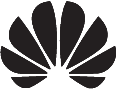
Wi-Fi ® , the Wi-Fi CERTIFIED logo, and the Wi-Fi logo are trademarks of Wi-Fi Alliance.
Other trademarks, product, service and company names mentioned may be the property of their respective owners.
Notice
Some features of the product and its accessories described herein rely on the software installed, capacities and settings of local network, and therefore may not be activated or may be limited by local network operators or network service providers.
Thus, the descriptions herein may not exactly match the product or its accessories which you purchase.
Videos
Huawei E5576-320 Wireless Router Connection and Setup Video
Documents / Resources
Download manual
Here you can download full pdf version of manual, it may contain additional safety instructions, warranty information, FCC rules, etc.
Download Huawei E5576-320 Wireless Router Manual
В 2020 г. компания решила порадовать нас и выпустила обновленную версию карманного Wi-Fi роутера- Huawei E5576-320. Как и предыдущие аналоги основной особенностью сетевого устройства является наличии батареи и Wi-Fi модуля. Таким образом роутер не привязан к розетке и способен подключить несколько устройств по беспроводной сети Wi-Fi, а это значит что его можно использовать: на природе, даче, прогулке, в путешествии, автомобиле и т.д.
Обзор мобильного Wi-Fi роутера Huawei e5576-320
Внешний вид Huawei E5576.
Роутер можно смело назвать карманным, поскольку он очень не большого размера 100 х 58 х14 мм и вес всего 72 г. Выпускается в двух цветах: черный и белый (к нам попал роутер белого цвета). Пластик не глянцевый, отпечатков и следов на нем не остается. Спереди можно увидеть темную полосу, на которой расположились два индикатора: батареи и мобильного сигнала и надпись Huawei.
Сзади, сняв крышку можно увидеть слот для сим карты (sim стандартного размера). Имя Wi-Fi сети и пароль, как вы можете понять роутер уже настроен и не требует первичной настройки, но при желании имя и пароль можно изменить через веб интерфейс. Кнопка «Reset» — служит для сброса настроек до заводских.
Сверху кнопка включения/ выключения.
С противоположенной стороны разъем microUSB.
На внешний вид Хуавей 5576 можно охарактеризовать одним словом- минимализм, никаких лишних деталей, все максимально просто и функционально.
Технические характеристики Huawei E5576-320
3G/ 4G Wi-Fi роутер имеет съемную батарею 1500 мА/ч, что, по заверению производителя, позволит использовать его без подзарядки до 6 часов.
Wi-Fi модуль работает на частоте 2,4 ГГц (802.11 b/g/n), позволяет одновременно подключить до 16 устройств. Так же можно подключить устройство по USB кабелю к компьютеру/ ноутбуку и пользоваться Интернетом.
Модификация 320 предназначена для России, а это значит что он поддерживает все российские частоты. То же касается и операторов. мобильный роутер работает со всеми операторами: МТС, Билайн, Мегафон, Теле2, Ростелеком и т.д.
Поддерживает сети 3G :UMTS, HSPA, HSPA+,DCHSPA и 4G: LTE FDD и LTE TDD. Скорость в 3G входящая до 42,5 Мбит/с, исходящая до 5,76 Мбит/с и 4G/ LTE входящая до 150 Мбит/с, исходящая до 50 Мбит/с.
Комплектация: 3G/ 4G Wi-Fi роутер, кабель USB- microUSB, документация.
Настройка Huawei e5576
Для настройки можно использовать не только компьютер/ ноутбук, но и смартфон или планшет. Первое, что необходимо сделать — включить роутер и подключиться по Wi-Fi или кабелю. Для смартфонов и планшетов существую приложения для настройки, поскольку функционал этих приложений урезан и работают они не всегда идеально, мы рекомендуем настраивать через веб интерфейс. Для этого откройте любой браузер и в адресной строке введите 192.168.8.1, пароль admin (по умолчанию).
При первом включении будет предложено включить обновления, нажмите «Включить и продолжить».
Следующим шагом можно изменить имя беспроводной Wi-Fi сети или пароль, можете оставить по умолчанию и нажать кнопку «Далее».
Затем нужно указать новый пароль для веб интерфейса (вместо admin), рекомендуем выбрать «Как пароль Wi-Fi сети» и нажать «Готово».
Откроется меню Главная, на которой можно увидеть уровень сигнала (в делениях), какую сеть ловит роутер (3G или 4G), сколько устройств подключено и т.д.
В меню Устройства можно увидеть какие устройства сейчас подключены к Huawei e5576.
В меню Инструменты, можно прочитать СМС сообщения и посмотреть Статистику.
Во вкладке Дополнительно можно включить или отключить обновления, настроить безопасность, посмотреть основную информацию об устройстве и т.д.
В меню Настройки Wi-Fi можно включить или отключить Wi-Fi раздачу, изменить имя и пароль беспроводной сети. В подменю Гостевая сеть Wi-Fi можно включить гостевую сеть, она необходима если вы хотите предоставить Интернет устройствам, но без доступа к локальным ресурсам, обычно применяется в офисах.
Вывод.
В целом Huawei e5576-320 оставляет о себе приятные впечатления, не большой, не тяжелый, не дорогой, все основные функции есть. Единственное что могли бы добавить это два разъема для подключения внешних 3G/ 4G антенн.
Посмотреть инструкция для Huawei E5576-320 бесплатно. Руководство относится к категории маршрутизаторы (роутеры), 79 человек(а) дали ему среднюю оценку 8.1. Руководство доступно на следующих языках: английский. У вас есть вопрос о Huawei E5576-320 или вам нужна помощь? Задайте свой вопрос здесь
Не можете найти ответ на свой вопрос в руководстве? Вы можете найти ответ на свой вопрос ниже, в разделе часто задаваемых вопросов о Huawei E5576-320.
В чем разница между роутером и модемом?
От чего зависит скорость загрузки в Интернете?
Вредно ли Wi-Fi-излучение?
Какой вес Huawei E5576-320?
Какая высота Huawei E5576-320?
Какая ширина Huawei E5576-320?
Какая толщина Huawei E5576-320?
Инструкция Huawei E5576-320 доступно в русский?
Не нашли свой вопрос? Задайте свой вопрос здесь